Как бесплатно раздавать интернет с телефона: Как бесплатно раздать себе интернет со смартфона на ПК, метод бедных студентов
Как раздать интернет с телефона: создаем сеть Wi-Fi
Если вы часто выходите в интернет с ноутбука, ПК или любите смотреть фильмы через Smart TV, идеальным решением будет покупка 4G-модема. Загляните в нашу подборку, где мы собирали наиболее популярные модели. А еще совсем недавно мы изучали безлимитные тарифы для модемов — прошлись по основным операторами и выяснили, у кого дешевле.
Но бывают случаи, когда покупка модема нецелесообразна. Например, вы собрались поработать пару дней из своего загородного дома — вам нужен интернет для ноутбука только на это время. В этом случае можно раздать его со своего смартфона.
Что обязательно нужно сделать перед раздачей
Наученные опытом, мы рекомендуем сначала провести кое-какие действия перед тем, как поставить телефон на раздачу.
Снимите с него чехол. Смартфон будет греться, и лишняя «одежда» ему ни к чему.
Подключите зарядное устройство. Раздача быстро разряжает батарею, поэтому потребуется питание.
Отключите синхронизацию с облачными хранилищами на ноутбуке. Если вы недавно грузили в облако большие файлы, а ноутбук включали редко, информация может автоматически синхронизироваться. На это уйдет немало трафика.
Как раздать интернет с телефона?
В этом нет ничего сложного. На наших скринах — версия Android 10, но на более ранних интерфейс незначительно отличается. В целом сделать нужно все то же самое.
Создаем точку доступа
Отодвигаем шторку вниз. Возможно, потребуется также свайпнуть ее влево. Ищем вот такую иконку и нажимаем ее.
Устанавливаем пароль
Если вы находитесь в глухой сибирской тайге, этот пункт можно пропустить. В других случаях лучше установить пароль, чтобы к вам не подключались любители халявного интернета. Для этого нажмите на иконку и подержите на ней палец несколько секунд. Вы попадете вот в такое меню.
Для этого нажмите на иконку и подержите на ней палец несколько секунд. Вы попадете вот в такое меню.
Вас интересует «Настройка точки доступа». Зайдите в этот пункт и установите тип защиты WPA2, а потом и пароль. Если ваш телефон поддерживает диапазон 5 ГГц, можете использовать его. По умолчанию у вас будет установлен более популярный 2,4 ГГц.
Дополнительные опции
Если у вас тарифный план с пакетом трафика, крайне полезным будет установить лимит для однократного подключения. Также полезно использовать автоотключение при отсутствии отключенных устройств.
Как раздать интернет с телефона на стационарный ПК
У ПК, как правило, нет модуля Wi-Fi. Это значит, что беспроводную точку доступа для него создавать бессмысленно. Но можно поступить иначе: подключить смартфон через кабель USB. И точно также использовать его в качестве модема.
Еще один экзотический метод — использовать для выхода в интернет Bluetooth. Соединить два устройства, как вы это обычно делаете, и включить синезубую сеть в настройках точки доступа. Скорость будет намного ниже, но это лучше, чем ничего.
Скорость будет намного ниже, но это лучше, чем ничего.
У меня ничего не работает, почему?
Сотовым операторам невыгодно, чтобы вы купили тариф с безлимитным интернетом и пользовались им всей семьей. Поэтому они всячески противодействуют раздаче.
Если вы установите симку с безилмитным интернетом для смартфона в модем или встроенный модуль связи, она работать не будет.
То же самое может произойти при подключении смартфона через USB к ПК.
Если вы решили приспособить в качестве модема старый смартфон, учтите, что он наверняка не работает в сетях 4G. То есть скорость будет заметно ниже, чем при выходе в интернет с современного гаджета.
Надеемся, у вас получится раздать интернет с телефона на ноутбук и другие устройства. Удачного серфинга!
Кстати, вы знаете, какой интернет быстрее: розданный с телефона или с модема? Читайте об этом в нашей статье.
Как обойти ограничение на раздачу интернета со смартфона
У многих операторов раздача интернета со смартфона ограничена: ей либо вообще нет, либо она доступна за отдельную плату (порой очень высокую). Это ограничение можно обойти: если у вас Android-смартфон, потребуется root, а в случае с iPhone джейлбрейк.
Операторы узнают о том, что вы используете раздачу интернета с помощью показателя TTL (Time to Live). Смартфон задаёт свой TTL, а каждый пакет трафика при прохождении через маршрутизатор уменьшается на единицу. Таким образом трафик становится нечитаемым до тех пор, пока ограничение не будет снято оператором или специальной утилитой.
Для того, чтобы вернуть раздачу интернета, достаточно отредактировать значение TTL на смартфоне, добавив к нему единицу. На Android это можно сделать с помощью приложения TTL Master. Оно доступно в Play Маркете, но не обновлялось там с 2015 года. На 4PDA можно найти свежую версию.
На Android это можно сделать с помощью приложения TTL Master. Оно доступно в Play Маркете, но не обновлялось там с 2015 года. На 4PDA можно найти свежую версию.
Установите и запустите TTL Master. Вы увидите текущее значение TTL на смартфоне. Нажмите «Обойти ограничение» — к TTL добавится единица, после чего можно пользоваться раздачей интернета. Некоторые операторы не принимают определённые значения TTL, но TTL Master позволяет обойти и это ограничение — с помощью iptables. В настройках приложения есть кнопка «Попробовать правило iptables». Нажмите на неё и проверьте, появилась ли раздача. Не все смартфоны поддерживают iptables, поэтому этот метод не всегда срабатывает.
Если раздача интернета появилась, проверьте, не списывает ли оператор деньги за эту услугу. Возможно, у него установлена хитрая система отслеживания изменений TTL или утилита iptables не работает на вашем смартфоне.
На iPhone доступен аналог TTL Master — твик TetherMe, который можно найти в различных репозиториях. Принцип его работы точно такой же — он меняет значение TTL, заставляя сеть оператора не замечать раздачу мобильного интернета на другие устройства.
Принцип его работы точно такой же — он меняет значение TTL, заставляя сеть оператора не замечать раздачу мобильного интернета на другие устройства.
iGuides в Telegram — t.me/iguides_ru
iGuides в Яндекс.Дзен — zen.yandex.ru/iguides.ru
Раздача интернета Yota на безлимитном тарифе — Altclick
Абоненты популярного оператора сотовой связи Йота при попытке раздачи трафика другим пользователям сталкиваются с рядом проблем, вызванных техническими ограничениями со стороны поставщика услуг.
Содержание
Абоненты популярного оператора сотовой связи Йота при попытке раздачи трафика другим пользователям сталкиваются с рядом проблем, вызванных техническими ограничениями со стороны поставщика услуг. Стандартными способами бесплатная раздача интернета Yota невозможна.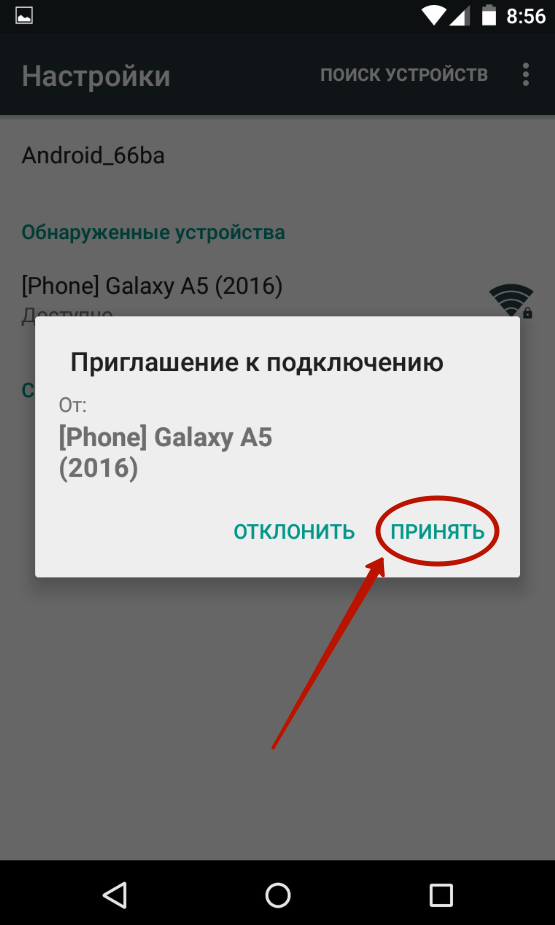 Поделиться свободными мегабайтами можно только при обходе установленных оператором блокировок.
Поделиться свободными мегабайтами можно только при обходе установленных оператором блокировок.
Ограничения на раздачу трафика от Йота
Когда пользователь оператора Йота пытается включить раздачу своего трафика на сторонние устройства, провайдер автоматически обнаруживает такие попытки и устанавливает для клиента
ограничения на:
- количество мегабайт, которые можно раздать до отключения этой возможности;
- скорость передачи данных;
- скорость при скачивании файлов с любых файлообменников.
Когда пользователь хочет раздать интернет в Клину Йота, в настройках соединения изменяется показатель TTL. Этот показатель расшифровывается как Time to live и определяет, как долго передаваемый по IP-протоколу пакет данных считается валидным и принимается системой в обработку. Именно этот параметр подключения к сети отслеживает провайдер и включает ограничения.
Методы контроля раздачи интернета
Командой разработчиков Йота была создана специальная программа, которой оснащаются все симки оператора с безлимитом на трафик. Она позволяет не только следить за движением пакетных мегабайт, но и легко активировать блокировку опций. Стандартными способами это приложение нельзя отключить или стереть.
Любые тарифные планы с безлимитным интернет-трафиком автоматически подключаются к отдельной системе оператора. Главная цель такой системы слежения заключается в обнаружении запрещенных действий абонентов. При нарушении правил пользования тарифом пользователь получает уведомление о возможной блокировке услуг после повторного нарушения.
Ответственность абонента за раздачу интернета
Абоненты должны понимать последствия несанкционированных действий. Компания может полностью заблокировать работу сим карты без возможности восстановления номера. В случае такой блокировки средства, имеющиеся на балансе, абоненту не возвращаются.
В случае такой блокировки средства, имеющиеся на балансе, абоненту не возвращаются.
Избежать подобных проблем помогают проверенные способы обхода ограничений раздачи интернета Йота. Придерживаясь точной инструкции, пользователь сможет бесплатно поделиться свободными метрами интернета с любым устройством.
Методы обхода ограничений
Раздать трафик пользователь может со своего смартфона на такие устройства:
- планшет;
- ноутбук;
- мобильный телефон.
Возможности провайдера не позволяют заблокировать все существующие методы обхода ограничений раздачи трафика. Это позволяет всем владельцам пакетов с безлимитом использовать гигабайты интернета по своему усмотрению. На нынешний момент энтузиастами создано несколько разных методик для обхода официального блока раздачи трафика, которые основаны на корректировке отображаемых для оператора значений IMEI и TTL.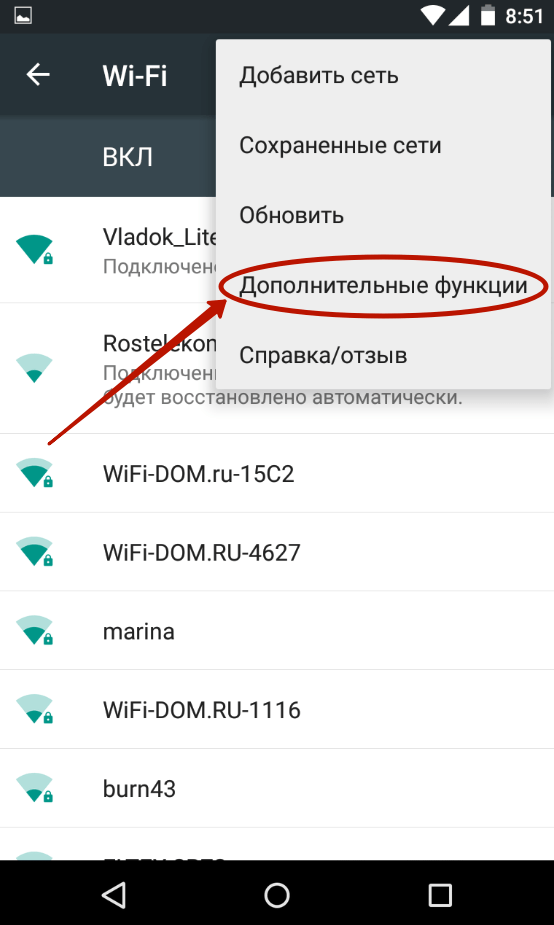
Для активации мобильного интернета на ПК нужно извлечь сим-карту из смартфона и вставить ее в модем. После этого сетевое оборудование с установленной симкой подключают к компьютеру.
Для получения максимальной скорости интернет-соединения пользователю нужно произвести замену IMEI. Следует выбирать IMEI мобильного телефона, что позволит обойти ограничение скорости. Если система провайдера обнаружит подмену, будет выполнена блокировка доступа к глобальной сети с последующим наложением штрафных санкций.
После изменения числовой комбинации IMEI на модеме пользователю нужно правильно сменить значение TTL.
Стандартные значения этого показателя:
- 64 для смартфонов;
- 128 для персональных компьютеров.
Когда раздается интернет на дачу в Подмосковье Йота эти значения автоматически уменьшаются системой на единицу. Оператор обнаруживает такое изменение и высылает уведомление о грозящих абоненту санкциях.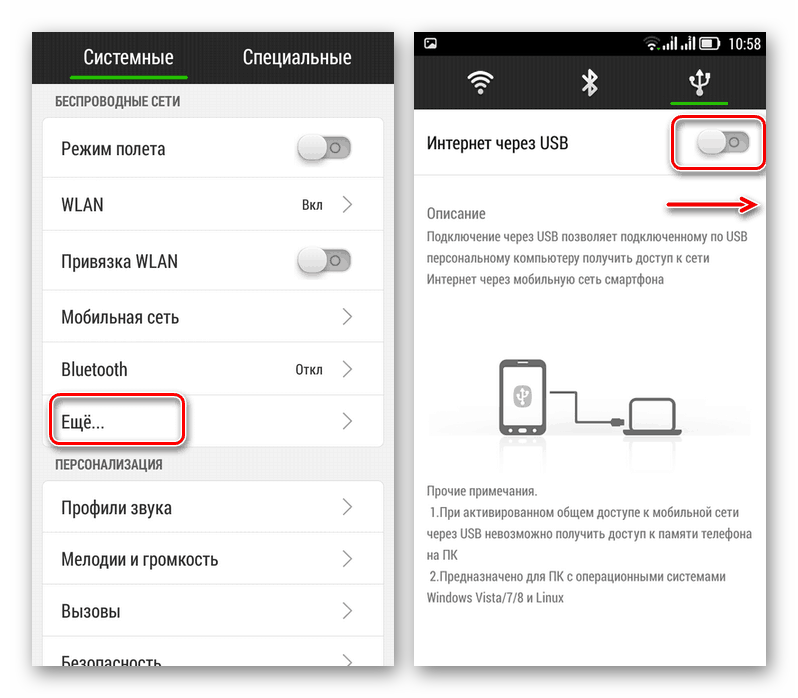 Поэтому после активации раздачи интернета нужно найти способ привести TTL в состояние, соответствующее обычному режиму работы девайса.
Поэтому после активации раздачи интернета нужно найти способ привести TTL в состояние, соответствующее обычному режиму работы девайса.
Изменение ТТЛ
Замена значения ТТЛ позволяет подключить любое клиентское устройство к беспроводному каналу раздачи трафика. Для получения такой возможности пользователю необходимо указать нужный показатель ТТЛ.
Для корректировки параметра нужно выполнить такие операции:
- стереть значение ТТЛ на передающем устройстве, установленное оператором;
- указать число ТТЛ, увеличенное на единицу за каждый подключенный к раздаче гаджет.
Перед сменой этого параметра следует точно знать количество подключаемых устройств, поскольку каждый подключенный реципиент мобильного трафика автоматически уменьшает TTL донора на единицу.
Раздача трафика со смартфона на компьютер
Подключение ПК или ноутбука к телефону напрямую зависит от настроек сети. Пользователю необходимо указать вручную верные показатели работы.
Пользователю необходимо указать вручную верные показатели работы.
Для этого необходимо:
- Запустить работы персонального компьютера.
- После загрузки системы использовать комбинацию кнопок Win и R.
- Открыть раздел HKEY_LOCAL_MACHINE\SYSTEM\CurrentControlSet\Services\Tcpip.
- Кликнуть правой кнопкой мыши на свободном поле в правом окне редактора реестра и выбрать пункт «создать».
- Выбрать параметр с названием Dword 32 бита.
- Созданному ключу присвоить название DefaultTTL.
- Указать новые значения TTL. Для устройств Андроид и iPhone используют показатель 65, остальные девайсы работают со значением 130.
Подобное интернет-соединение имеет ограниченные возможности, и пользователь не сможет обновлять приложения. При попытке скачивания обновления система выдаст программную ошибку, и отключит от сети.
Для исправления этих проблем нужно будет внести изменения в файл hosts, расположенный в папке \windows\system32\drivers\etc\. Чтобы заблокировать обновления для абсолютно всех программ, придется отслеживать адреса, к которым они обращаются, вручную. Но в большинстве случаев будет достаточно скачать готовый файл и скопировать его в соответствующую папку. Учтите, что для восстановления возможности автообновления программ вам придется либо очистить файл hosts, либо восстановить его более раннюю версию, так что перед заменой стоит сделать его резервную копию.
Чтобы заблокировать обновления для абсолютно всех программ, придется отслеживать адреса, к которым они обращаются, вручную. Но в большинстве случаев будет достаточно скачать готовый файл и скопировать его в соответствующую папку. Учтите, что для восстановления возможности автообновления программ вам придется либо очистить файл hosts, либо восстановить его более раннюю версию, так что перед заменой стоит сделать его резервную копию.
Раздача трафика для устройств Андроид
Для организации раздачи мегабайт по Wi-Fi сети на гаджеты Андроид нужно предварительно скачать из магазина утилиты ТТЛ Мастер и Terminal Emulator.
После запуска первого приложения нужно заменить в нем параметр ТТЛ для раздающего трафик устройства согласно приведенным выше рекомендациям. Новое значение напрямую зависит от числа подключаемых клиентов.
Использование второй утилиты необходимо только при отсутствии root прав.
Раздача интернета Йота на мобильных устройствах с системой Windows
Для активации режима раздачи трафика на Windows Phone пользователю вначале нужно скорректировать работу Interop Unlock следующим образом:
- Зайти в раздел «Гаджет».

- Выбрать меню Registry и открыть пункт Registry Editor.
- Для ключа указать комбинацию SYSTEMCurrentControlSetServicesTcpipParameters.
- Для имени вписать значение DefaultTTL.
- Вернуться в предыдущее меню и открыть Registry Value Type.
- Прописать значение Integer (REG_DWORD).
- Присвоить этому параметру значение 127.
Раздача трафика на MAC OS
Обойти запрет на работу режима на Айфоне или Макбуке можно по упрощенному алгоритму. Для этого используют Терминал. После запуска этой утилиты нужно ввести команду «wnet.inet.ip.ttl=65». После перезагрузки ПК и гаджета Apple вы сможете осуществлять полноценную раздачу трафика Йоты с Айфона.
Дополнительный метод, разработанный для этих устройств, предполагает установку VPN. Это позволит поделиться свободными мегабайтами по беспроводной сети в любое время.
Как раздать интернет от Yota с Ubuntu и Linux
Как Осуществить обход ограничений на раздаваемый интернет в Троицке клиентским устройствам с девайсов, оснащенных системами Ubuntu или Linux:
- Использовать комбинацию кнопок Ctrl + Alt + T.

- В появившейся строке указать команду «sudо vi/еtc/init.d/local.autоstart».
- Ввести пароль для доступа с правами администратора, открыть режим редактирования с помощью значка «i».
- Прописать команду «#!/bin/bashsudо iptablеs -t manglе -A POSTROUTING -j TTL —ttl-sеt 65».
После этого нужно выйти из командной строки с помощью кнопки Esc и дождаться автоматической замены показателей.
Обход ограничений со сменой IMEI
Код IMEI представляет собой уникальную комбинацию символов, индивидуально присваиваемую каждому гаджету. В этом номере закодирована полная информация об устройстве. При смене этого кода можно обойти ограничения на раздачу интернет-трафика Йота. Этот метод не может использоваться для Айфонов и Макбуков. Продукция компании Apple не оснащается подобными номерами.
Раздача интернета на МТС Тарифище: можно ли сделать бесплатно?
Многие пользователи с радостью приняли новый тариф от МТС «Тарифище», раздача интернета, вернее ее запрет, стал той самой ложкой дегтя бочки коннекта без ограничений. Если попытаться перевести телефон в режим работы модема, то появляется предупреждающее сообщение от МТС и резко падает скорость.
Если попытаться перевести телефон в режим работы модема, то появляется предупреждающее сообщение от МТС и резко падает скорость.
Однако, стоит разобраться в вопросе, можно ли раздавать интернет на тарифе «Тарифище», ведь раньше удавалось обходить ограничения.
Классический способ: переопределение TTL
Да, переопределение TTL работает и в этом случае. Для тех, кто не в теме, поясним: TTL – Time To Live, параметр, передаваемый с пакетом данных. Как только блок проходит через маршрутизатор, значение уменьшается на 1.
Для мобильных гаджетов оно изначально равно 64, как только в сети появился роутер, падает до 63. У компьютера параметр имеет значение 128. МТС по нему определяет, что телефон используется как маршрутизатор и раздает Wi-Fi. Увеличиваем значение в настройках и получаем ответ на вопрос, как раздать интернет на тарифе «Тарифище».
Раздача для всех устройств
Если вам необходимо поменять TTL на смартфоне, на котором установлена симка МТС с тарифом «Тарифище» и требуется раздача интернета Вай-Фай, то далее пошагово расскажем, что именно нужно для этого сделать.
Смена TTL на Андроид
- Получите рутовые права с помощью специальной утилиты, например Kingo Root — kingo-root.ru/download.html
- Найдите в Google Play приложение TTL Editor.
- Установите и запустите его.
- На главной странице введите новое значение — на единицу больше текущего.
- Сохраните и перезагрузитесь.
Еще одна программа, которая поможет в вопросе как обойти ограничение МТС «Тарифище» на раздачу интернета – TTL Master. Устанавливается на мобильное устройство. В версии 2.0.1 уже ничего вводить не надо, просто нажмите кнопку «Обойти ограничения». Все будет сделано автоматически и начнется раздача вай-фай.
Часто абоненты интересуются, можно ли раздавать Вай-Фай на компьютер или ноутбук в ТП «Тарифище», ответ на это будет положительным — просто отдельно смените TTL на компьютере.
Смена TTL на компьютере
Для этого проделайте следующее:
- Зажмите [WIN]+[R] и печатайте слово regedit.

- Последовательно кликайте по папкам слева по порядку: «HKEY_LOCAL_MACHINE\SYSTEM\CurrentControlSet\Services\Tcpip\Parameters
- Кликните правую клавишу мышки, наведя курсор на свободное пространство правой части, и выберите «Создать».
- Вам нужен тип DWord 32 бита, имя параметра DefaultTTL, значение 65.
А теперь предлагаем вам самостоятельно проверить инструкции.
Если наша статья помогла Вам, ставьте лайк!
Как раздавать интернет Yota с телефона без ограничений
2 мин. чтения
Безлимитный интернет есть у многих мобильных операторов. Но на большинстве тарифов всех операторов связи есть ограничения по раздаче интернета по Wi-Fi. Yota не исключение. При раздаче интернета по Wi-Fi Yota ограничивает скорость до 64 Кбит/сек, а при скачивании torrent до 32 Кбит/сек. Вот тут и возникает вопрос как раздавать интернет Yota с телефона без ограничений.
Есть способы сделать это бесплатно. Для этого необходимо сделать несколько несложных действий. Но прежде чем приступить к обходу ограничений давайте я вам расскажу как Yota вычисляет раздачу интернета с мобильного телефона (симкарты для мобильного телефона в модеме).
Стандартное приложение Yota
Если у вас на телефоне установлено приложение Yota, то оно может видеть включен у вас режим модема на телефоне или нет.
Идентификатор IMEI
Если вы раздаете интернет для ноутбука с Windows, то IMEI вашего телефона должен быть как у мобильного телефона с Windows. Все потому что при подключении к интернету Windows обращается к серверам Microsoft. А телефон на Android этого делать никогда не будет.
Размер TTL
TTL — время жизни пакета данных в протоколе IP. Мобильный телефон на Android имеет TTL=64. Компьютер с операционной системой Windows имеет TTL=128. При раздаче интернета с мобильного телефона с компьютера пакеты до телефона уходят со значением TTL=128, на телефоне они теряют 1 и к оператору уходят со значением TTL=127.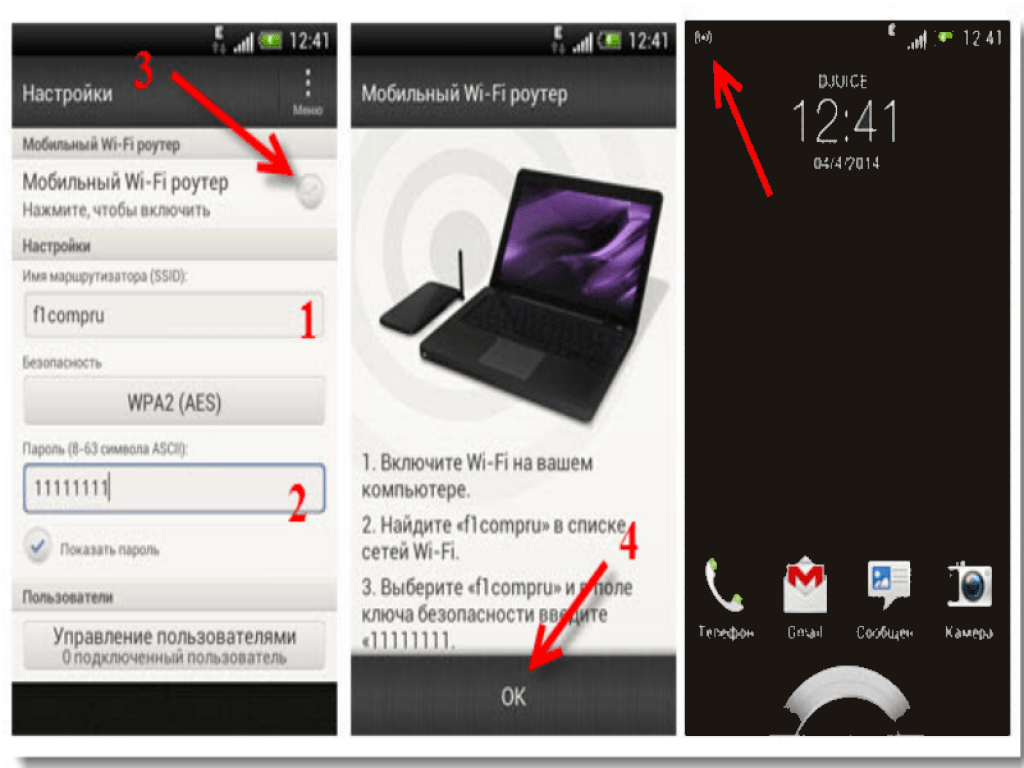 Когда оператор видит от одного устройства несколько значений TTL, то это означает, что на устройстве работает раздача интернета.
Когда оператор видит от одного устройства несколько значений TTL, то это означает, что на устройстве работает раздача интернета.
Нежелательные ресурсы
Как уже писалось выше, операционная система Windows обращается к серверам Microsoft при подключении к интернету. Помимо Windows к серверам обновлений обращаются и другие программы, которые на мобильном телефоне с Android могут не существовать. Поэтому необходимо блокировать им доступ к интернету.
В сети есть списки серверов, по которым Yota вычисляет раздачу интернета. Универсального списка нет, поэтому необходимо самим отслеживать куда обращается ваш компьютер и после чего вас заблокировали.
Обход ограничений Yota при раздаче интернета
Выше мы рассмотрели основные методы определения раздачи интернета по Wi-Fi с мобильного телефона. Теперь мы можем обходить ограничения Yota, используя полученные знания.
Первым делом удаляем стандартное приложение Yota. Приложение никак не влияет на работоспособность.
Затем нам необходимо изменить TTL компьютера. Нам необходимо сделать TTL=65, т.к. на телефоне TTL будет уменьшен на 1. В итоге TTL с телефона и компьютера будет уходить к оператору со значением 64.
Для изменения TTL на компьютере необходимо внести изменения в реестр. Самый простой способ сделать это с помощью программы TTLPatch.
Запускаете программу от имени администратора, вписываете значение равное 65 и применяете его. После применения компьютер необходимо перезагрузить.
Для проверки значения TTL на компьютере необходимо выполнить команду ping 127.0.0.1 в командной строке.
Теперь нам надо заблокировать адреса, по которым нас могут вычислить. Т.к. универсального списка адресов нет, то мы пойдем по другому пути.
Мы будем шифровать весь трафик с компьютера. Для этого воспользуемся программой NordVPN.
NordVPN — это клиент для VPN сервиса, который шифрует весь ваш трафик и оператор не сможет отследить к каким сайтам вы обращаетесь. Программа является платной, но в сети можно легко найти аккаунты для данного сервиса.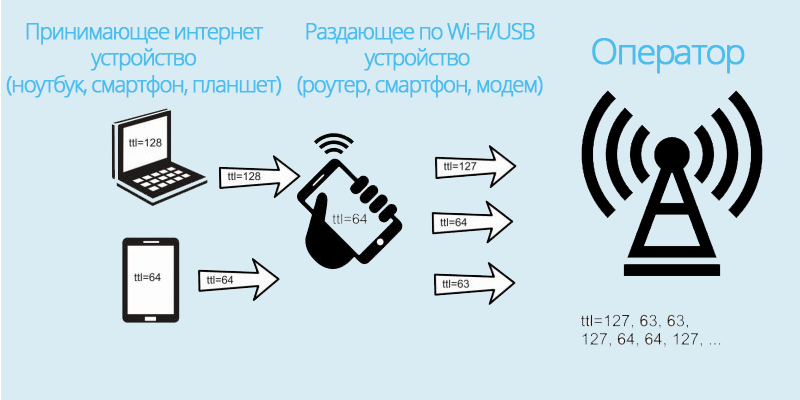
После установки на компьютер и входа в приложение сразу заходите в настройки.
Обязательно установите в положение «ON» ползунок у «Internet Kill Switch». Данная функция будет запрещать выход в интернет всем программам на компьютере пока отсутствует подключение к VPN.
Теперь можно подключаться по Wi-Fi к телефону. После подключения к Wi-Fi переходим в NordVPN и нажимаем на «Quick connect».
После подключения к VPN серверу можно пользоваться мобильным интернетом Yota на компьютере без ограничений .
Последние статьи:
Как раздать с телефона Wi-Fi от Yota без ограничений
Безлимитный интернет предлагают многие мобильные операторы, что позволяет пользователям использовать их услуги в любое время в неограниченном количестве без ограничений. Основная сложность возникает тогда, когда появляется необходимость раздать интернет через wi-fi другим пользователям. Здесь уже практически у всех операторов есть установленные лимиты, которые не позволяют полноценно пользоваться услугой.
Подобные ситуации возникают достаточно часто, когда речь идет о компании людей проводящих долгое время вместе. Гаджеты обладают техническими возможностями для связи со спутниками и передачей сигнала на другие устройства. У многих людей есть безлимитный тариф, поэтому помочь тем, у кого временно отключена связь с всемирной сетью, не составляет труда. Для случаев, когда нужно срочно узнать информацию в интернете, наложенные оператором ограничения не существенны, но для постоянного использования желательно найти способ, помогающий их снять.
Какие могут быть ограничения от оператора?
Раздача wifi от Yota ограничена скоростью всего в 64 Кбит/с, что достаточно мало по нынешним меркам. Если подключенный таким способом пользователь будет качать файлы с помощью торрента, то скорость для него будет понижена до 32 Кбит/с. Это касается использования wi-fi непосредственно с телефона. Но у Йота ограничения действуют в зависимости от того, чем именно пользуется клиент и какой тариф он выбрал.
Наиболее простым способом, дающим возможность не обращать внимания на ограничение, является покупка роутера и модема, которые позволят использовать сим-карту телефона для приема и передачи сигнала для работы в интернете, а также смогут одновременно раздавать вай-фай. Для этого нужно подключиться к тарифу «для компьютера». В таком случае действуют только региональные ограничения. Без необходимости вести раздачу карту можно использовать в телефоне. При отсутствии необходимости в проводном подключении пользователь теряет здесь мобильность. В среднем, скорость ограничивается в пределах:
- прием данных на роутер – до 20 МБ/с;
- передача данных с роутера – до 8 Мбит/с
Если не переставлять телефонную карту в модем, то здесь есть еще несколько вариантов тарифов, на которых действуют собственные ограничения. При подключении к интернету с помощью корпоративных сим-карт скорость снижается до 128 Кбит/с для принимающих. Такие же показатели действуют и для пользователей тарифа «для планшета»
Перезвоните мне
Оставьте свои контактные данные и наш менеджер свяжется с вами в течение рабочего дня
Как раздавать wi-fi интернет без ограничений?
Наличие ограничений становится серьезной проблемой, а подключение нескольких пользователей с одной карты оказывается слишком привлекательным решением, чтобы от него отказываться.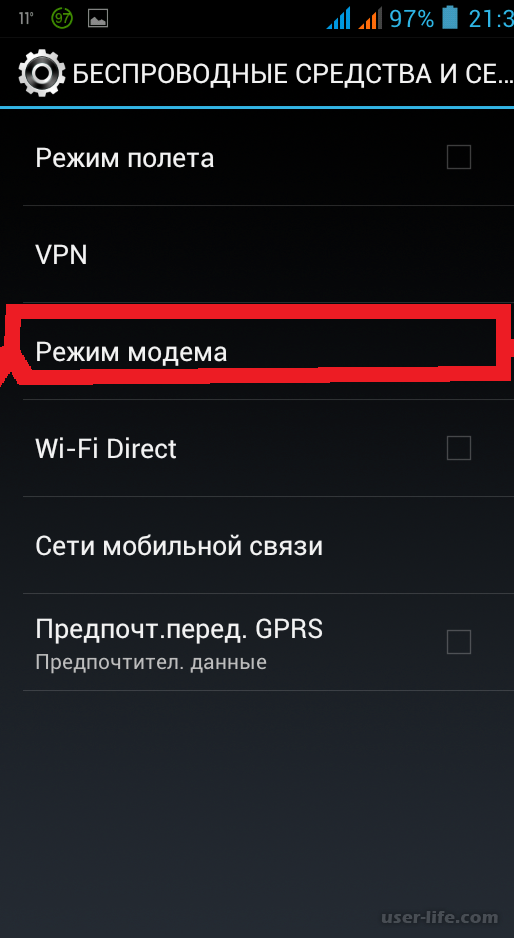 Для решения данной проблемы можно найти несколько способов обхода. Оператором все тарифы разделяются строго, поэтому они анализируют устройства, которые подключены к ним и пользуются услуги. При обнаружении нарушений вступают в силу ограничения. Все подключенные новые устройства через вай-фай от телефона воспринимаются как нарушения. Для определения устройства оператором используются следующие данные:
Для решения данной проблемы можно найти несколько способов обхода. Оператором все тарифы разделяются строго, поэтому они анализируют устройства, которые подключены к ним и пользуются услуги. При обнаружении нарушений вступают в силу ограничения. Все подключенные новые устройства через вай-фай от телефона воспринимаются как нарушения. Для определения устройства оператором используются следующие данные:
- IMEI – оригинальный не повторяющийся номер, позволяющий определять конкретное устройство, подключенное к сети;
- TTL – число, отображающее общее количество устройств, с помощью которых была осуществлена передача пакета информации (это помогает в определении факта раздачи траффика с одного телефона на другой).
Таким образом, для снятия лимитов нужно изменить TTL на том телефоне, который будет раздавать интернет. Это можно провести вручную или использовать специальные программы.
«Важно! Если в телефоне имеется установленное стандартное приложение от мобильного оператора Yota, то его следует удалить.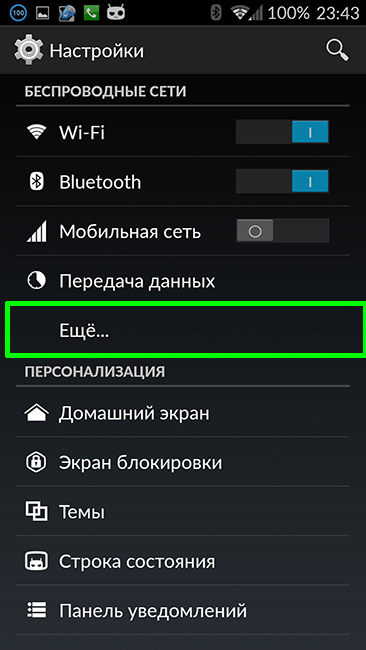 Оно может повлиять на работоспособность всех совершаемых изменений. На работоспособность телефона это не повлияет, поэтому не стоит бояться удаления».
Оно может повлиять на работоспособность всех совершаемых изменений. На работоспособность телефона это не повлияет, поэтому не стоит бояться удаления».
TTL – длительность жизненного цикла пакета информации в протоколе IP. Как правило, на телефоне установлено значение данного параметра 64, но точные данные можно проверить после использования специальных программ. Теряется одна единица при переходе пакета от одного устройства, принимающего вай-фай сигнал с другого, на раздающий девайс. Значение становится 63. Поэтому при проверке оператору будет понятно, что это не оригинальный пользователь, а кто-то подключился к нему через Wi-Fi. Если же к телефону таким способом подключается ноутбук, то в нем по умолчанию установлено TTL значение 128. Тогда с потерей единицы оператором будет зарегистрировано 127.
Вне зависимости от того, конечным пользователем является мобильный телефон, планшет, персональный компьютер или ноутбук, значение указанного выше параметра должно быть выше на 1.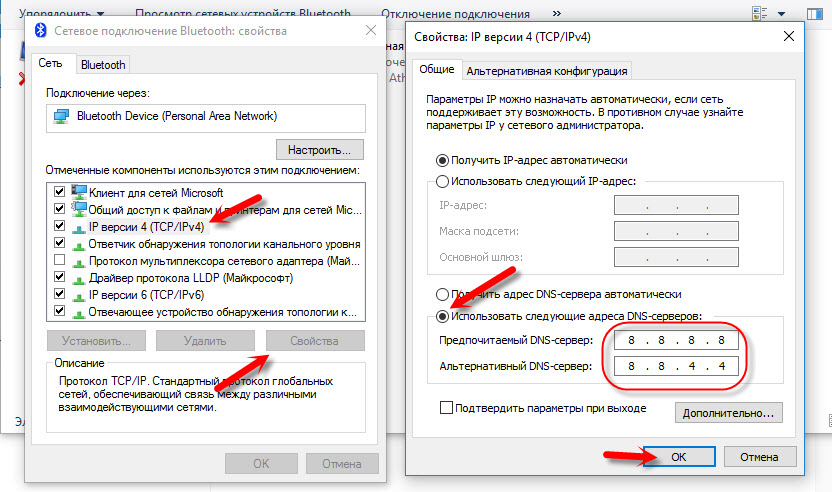 Соответственно, для работы с интернетом, который раздается с телефона, его нужно сделать 65.
Соответственно, для работы с интернетом, который раздается с телефона, его нужно сделать 65.
Замены TTL без рут-прав
Одним из вариантов наиболее простого изменения номера является использование программы Terminal Emulator, которая позволяет не углубляться в технические характеристики. Чтобы поменять номер нужно:
- Запустить программу в смартфоне. Набрать текст cat/proc/sys/net/ipv4/ip_default_ttl;
- Приложение покажет значение TTL. Необходимо увеличить его на 1 и поставить аналогичный показатель на всех телефонах, которые нужно подсоединить к раздаче.
- Перезагрузить аппарат и проверить работоспособность.
Изменение TTL с рут-правами
Программы для изменения номера могут также требовать наличия рут-прав на телефоне. Пользователь должен получить права администратора для того, чтобы использовать полный функционал. Для каждой модели и производителя инструкции могут отличаться, но в большинстве случаев в настройках модели можно получить права разработчика, выбрав соответствующий пункт «стать разработчиком» или схожий с ним.
TTL Master
Это одна из самых простых программ данного типа. Для изменения номера требуется:
- Скачать приложение;
- Открыть программу и найти обозначенное число;
- Заменить указанное значение на необходимое;
- Перезагрузить телефон и проверить работоспособность раздачи.
ES проводник
Получив рут-права можно также воспользоваться ES проводником. Его настройка окажется более сложной, но ничего дополнительного скачивать здесь не придется. Для решения проблемы требуется:
- Выбрать среди доступных режимов в гаджете «в самолете»;
- Запустить ES проводник;
- Отыскать файл, который находится по пути proc/sys/net/ipv4/ip_default_ttl;
- Запустить данный файл с помощью какого-либо редактора текста, внеся в него требуемое значение TTL;
- Выйти из режима «в самолете»;
- Включить раздачу сети для других пользователей.

Заключение
Чтобы нескольким пользователям бесплатно пользоваться услугами безлимитного интернета, требуется изменить настройки телефона, для чего доступно несколько способов. Если требуется срочно кому-то раздать интернет по wi-fi, то изменять настройки окажется слишком долго и проще воспользоваться услугой с ограничениями оператора, но для постоянного использования стоит скачать указанные выше программы для изменения TTL или воспользоваться иными способами. Это поможет сэкономить деньги, подключив всего одного абонента, тогда как пользоваться услугами сможет несколько.
Специально для вас — 14 дней пробного периода
и скидка на подписку ivi 10%
Ваш код
provayder2020
Скидка предоставляется на 30 дней подписки ivi в течение 6 месяцев при условии непрерывного продления подписки
(автосписание).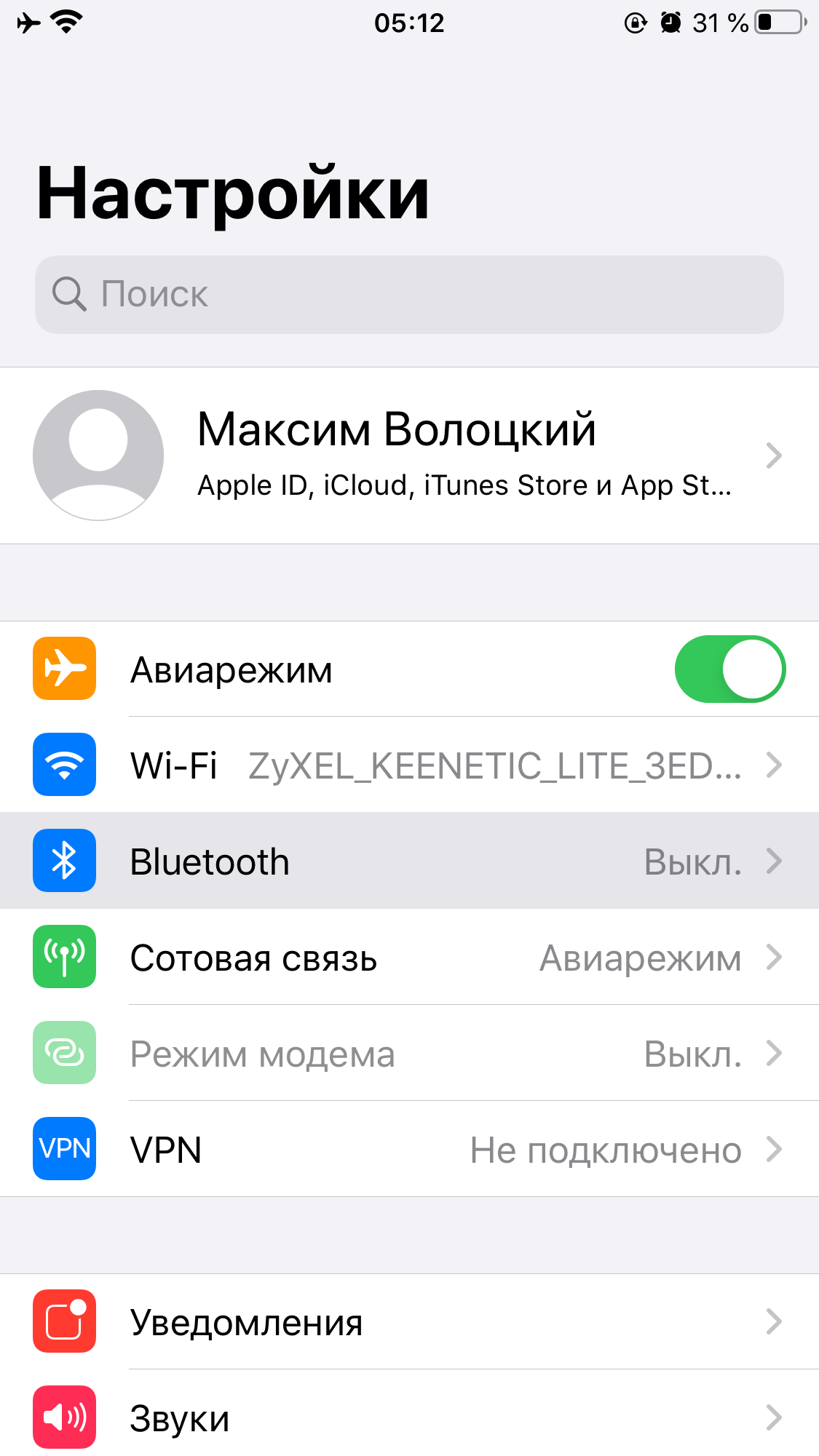 На момент активации кода у Пользователя не должно быть действующей подписки, Пользователь
На момент активации кода у Пользователя не должно быть действующей подписки, Пользователь
не должен быть участником других акций в отношении подписки в предыдущие 180 дней. Для активации кода необходимо
указать данные банковской карты Пользователя. Условия акции установлены в Пользовательском соглашении сервиса ivi
(www.ivi.ru/info/agreement) и Правилах использования сертификатов (www.ivi.ru/info/certificate).
Возрастная категория сервиса ivi — 18+
Проверьте свой адрес
Узнайте какие интернет-провайдеры обслуживают ваш дом
Как раздать интернет с Samsung Galaxy на компьютер или другое устройство
Как раздать интернет с Samsung Galaxy
Существует два способа:
1. Использовать устройство в качестве Wi-Fi роутера
С помощью функции Wi-Fi точка доступа смартфон или планшет раздает интернет с
SIM-карты на компьютер, ноутбук, планшет или любое другое устройство через
Wi-Fi.
Достоинства
• Не нужен USB-кабель;
• Одновременно интернет можно раздать 10-ти устройствам;
• Раздать интернет можно не только на компьютер, а на любое устройство с Wi-Fi.
Недостатки
• Скорость соединения меньше, чем при подключении по USB-кабелю, и зависит от расстояния между устройствами;
• Samsung Galaxy быстро разряжается.
2. Использовать устройство в качестве USB-модема
С помощью функции USB-модем смартфон или планшет раздает интернет с SIM-карты на
компьютер
или ноутбук через
USB-кабель.
Достоинства
• Samsung Galaxy подзаряжается от ноутбука или компьютера;
• Скорость соединения выше, чем при подключении по Wi-Fi.
Недостатки
• При использовании неоригинального кабеля скорость соединения может уменьшаться;
• Одновременно интернет можно раздать только на один компьютер;
• Раздать интернет можно только на компьютер или ноутбук.
1. Как настроить Samsung Galaxy для работы в качестве Wi-Fi роутера
-
Убедитесь, что на смартфоне или планшете работает мобильный интернет. Если интернет не работает,
настройте его и включите мобильные данные.
-
На мобильном устройстве откройте пункт Настройки.
-
Выберите пункт/вкладку Подключения. Если такого пункта/вкладки нет, перейдите
к
следующему шагу. -
Выберите пункт Модем и мобильная точка доступа, Другие
сети или Еще. -
Выберите пункт Мобильная точка доступа или Mobile
AP. -
Активируйте пункт Мобильная точка доступа.

Название сети и пароль к ней вы увидите ниже. Для изменения имени сети или пароля нажмите на них и
введите новые. -
На другом устройстве (компьютере) найдите сеть и введите пароль, которые отображаются на экране Samsung
Galaxy.
Если другое устройство (компьютер) не подключается к сети, проверьте, правильно ли вы вводите пароль.
Если интернет на другом устройстве (компьютере) не работает, убедитесь, что интернет работает на мобильном устройстве.
Если на мобильном устройстве интернет работает, перезагрузите Samsung Galaxy и другое устройство (компьютер), и попробуйте снова.
2. Как настроить Samsung Galaxy для работы в качестве USB-модема
Инструкция для компьютеров c операционной системой Windows Vista и выше.
-
Убедитесь, что на смартфоне или планшете работает мобильный интернет. Если интернет не работает,
настройте его и включите мобильные данные.
-
Подключите устройство к компьютеру с помощью USB-кабеля. Операционная система начнет поиск и установку
драйверов.Windows использует стандартный драйвер для подключения, который есть в самой операционной системе.
Никаких дополнительных драйверов устанавливать не требуется.Если вам все же нужен пакет драйверов для каких-то иных целей, установите программу Smart Switch, пакет драйверов установится вместе с ней.
-
На мобильном устройстве откройте пункт Настройки.
-
Выберите пункт/вкладку Подключения.
 Если такого пункта/вкладки нет, перейдите
Если такого пункта/вкладки нет, перейдите
к следующему шагу. -
Выберите пункт Модем и мобильная точка доступа, Другие
сети или
Еще. -
Активируйте пункт USB-модем.
-
Через несколько секунд в панели уведомлений компьютера появится значок подключения к сети. Теперь
устройство работает как модем, можно использовать интернет.
Если интернет на компьютере не работает, убедитесь, что интернет работает на мобильном устройстве.
Если на мобильном устройстве интернет работает, перезагрузите Samsung Galaxy и компьютер, и попробуйте
снова.
Как раздать интернет с компьютера на Samsung Galaxy
Такая функция не предусмотрена в операционной системе Windows.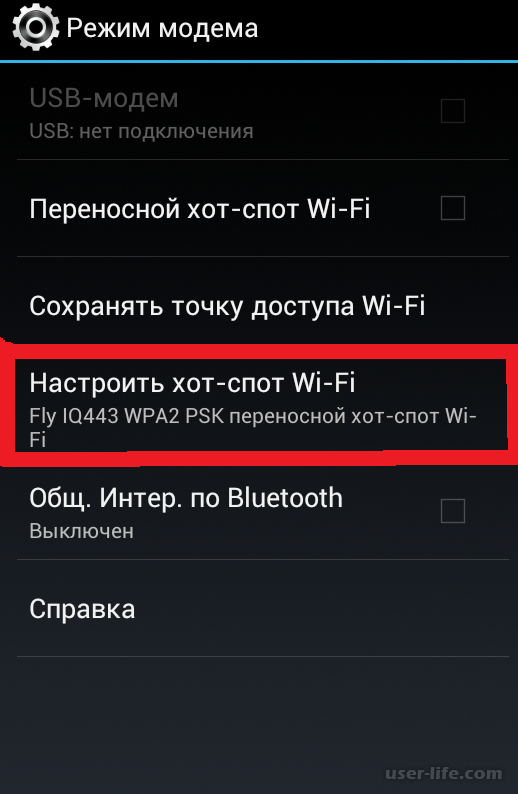 Для подключения к Wi-Fi на Samsung Galaxy используйте роутер.
Для подключения к Wi-Fi на Samsung Galaxy используйте роутер.
9 гениальных способов получить бесплатный Интернет и Wi-Fi рядом со мной
Эта статья может содержать ссылки от наших партнеров. Пожалуйста, прочтите, как мы зарабатываем деньги, для получения дополнительной информации.
Интернет определенно прошел долгий путь с момента своего появления, но при этом становится все дороже и дороже. Но задумывались ли вы когда-нибудь о возможности получить бесплатного интернета ?
Средняя стоимость Интернета составляет 50 долларов в месяц на начальном этапе (в период действия акции). Средняя стоимость увеличивается до 60 долларов в месяц, когда ваша промо-акция завершится.
Поскольку вы обратились к нам, мы предполагаем, что вы приняли решение делать разумные денежные шаги для себя и своей семьи.
Это определенно подразумевает сокращение ваших расходов до минимума (а также, конечно, увеличение вашего потенциала заработка).
Есть много отличных инструментов, которые помогут снизить ваши счета и увеличить деньги, которые остаются в вашем кармане.
Наш абсолютный фаворит — Bill Shark, программа, которая автоматически договаривается о более низких ежемесячных счетах непосредственно за вас!
Стоит ли бесплатный Интернет?
Когда вы создаете бюджет , цель состоит в том, чтобы после оплаты счетов осталось как можно больше денег, поскольку эти деньги пойдут на то, что вы действительно хотите.
Если вы тратите 60 долларов в месяц на Интернет, это составит 720 долларов в год. Можете ли вы представить, на что вы могли бы потратить эти 720 долларов вместо того, чтобы тратить их в Интернете?
Наша миссия здесь, в The Savvy Couple — помочь вам управлять своими деньгами как можно лучше и использовать их для создания жизни, о которой вы мечтаете.
Мы искали способы получить бесплатный Интернет легально дома и в общественных местах, чтобы вы могли сэкономить деньги или использовать его для чего-то более важного!
Если вам интересно, как получить бесплатный доступ в Интернет нелегально, к сожалению, мы не поделимся ни одним из этих способов.Но вы действительно можете получить бесплатный интернет дома бесплатно, легально.
(И, как вы, наверное, уже догадались, да — если это бесплатно, оно того стоит!)
Можно ли получить Интернет бесплатно легально?
Да, вы можете получить бесплатный Интернет легально. Мы не будем делиться чем-либо на этом сайте, что может доставить вам неприятности, или мы не будем рады использовать сами. Есть много бесплатных интернет-хаков, которые мы перечислим для вас ниже.
Как получить бесплатный Интернет
FreedomPop
Если вы раньше не слышали о FreedomPop, вы определенно упускаете его!
FreedomPop — провайдер беспроводного Интернета (и мобильной связи), базирующийся в Лос-Анджелесе, Калифорния.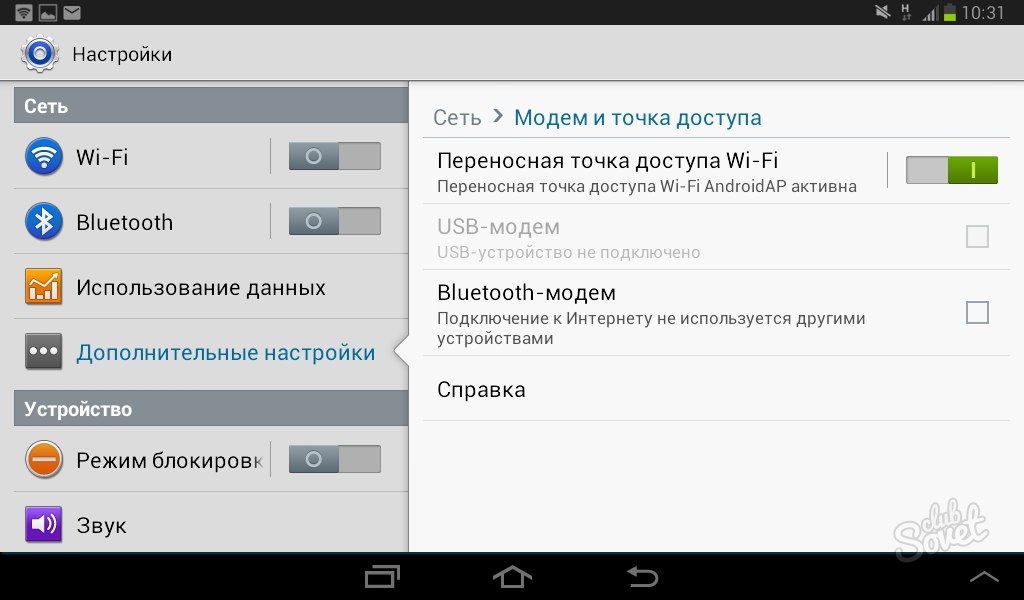 Они считают, что в наше время каждый должен иметь доступ к Интернету, и делают все возможное, чтобы его предоставить.
Они считают, что в наше время каждый должен иметь доступ к Интернету, и делают все возможное, чтобы его предоставить.
Они предлагают тарифные планы для разговоров, текстовых сообщений и данных по цене от 0,00 долларов в месяц. Да, вы правильно прочитали!
Существуют различные варианты
le, в зависимости от того, какой вид услуг вам нужен и что именно вам нужно.
Вы можете приобрести телефон, на котором вы подпишетесь на устройство и планируете при оплате. Вам будет отправлено письмо по телефону, после чего вам нужно будет загрузить их приложение обмена сообщениями, чтобы начать обслуживание.
Они используют сотовую связь, называемую VoIP, где вы используете соединение для передачи данных для вызовов и текстовых сообщений, которые вы используете.
Устройства получают свои сигналы от расположенных поблизости сетевых вышек, которые питаются от других, более крупных сетей.
Например, они подключаются к сети Sprint в США для передачи данных.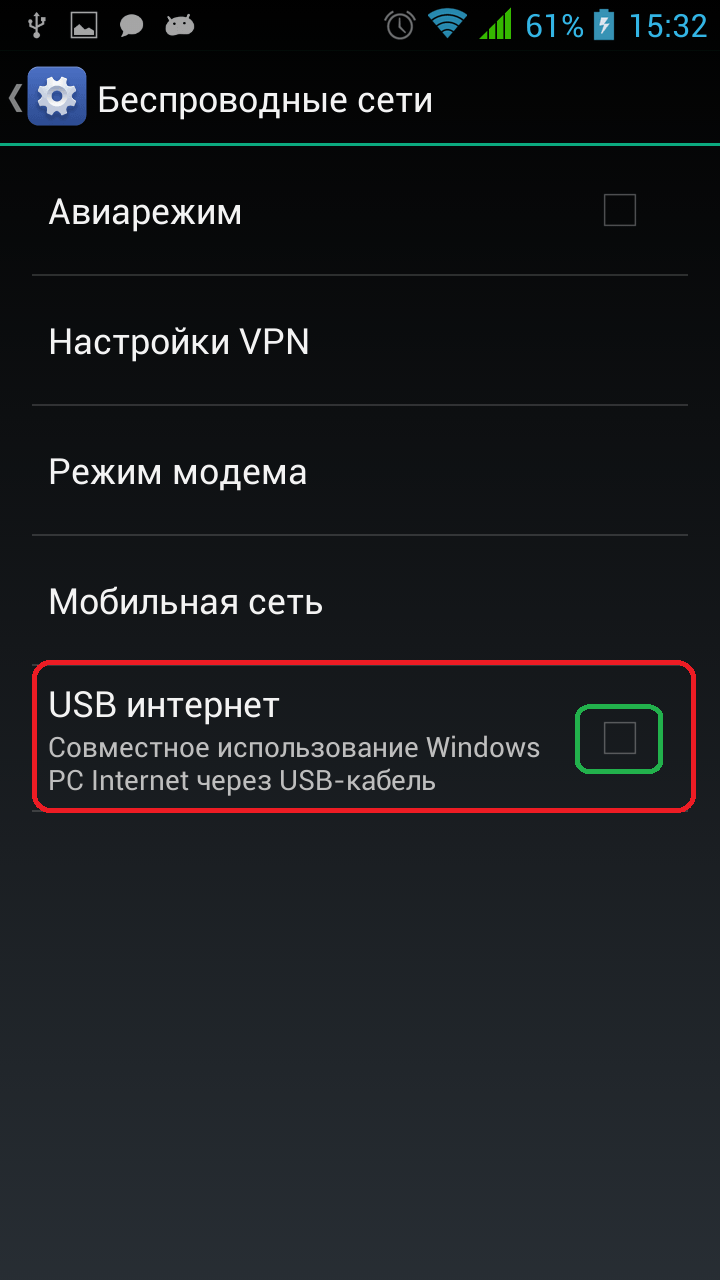 Благодаря использованию всех этих технологий они могут предоставлять свои услуги.
Благодаря использованию всех этих технологий они могут предоставлять свои услуги.
Они также предоставляют SIM-карты для клиентов GSM, если вы используете разблокированное устройство GSM iOS или Android.
С устройством CDMA (купленным напрямую у FreedomPop или активированным как BYOD) предлагается 500 МБ в месяц.
С SIM-картой GSM вы можете получить 200 МБ бесплатно в месяц.
NetZero
NetZero была запущена в 1998 году, и это можно понять по тому факту, что они используют коммутируемые соединения.
Показываю ли я здесь свой возраст, вспоминая, как вам приходилось сидеть и ждать подключения к Интернету, которое казалось вечностью, и издавало ужасные звуки ?! Вы не могли подключиться, если кто-то разговаривал по телефону, и вас отключили, когда зазвонил телефон!
Однако для бесплатного Интернета это означает, что у вас дома должна быть телефонная линия.Если он у вас есть, то вперед.
NetZero, к сожалению, не так щедр на FreedomPop с их объемами использования. Вы получите только 10 часов в месяц бесплатно — с платными планами, доступными, если вы хотите увеличить свое использование.
Вы получите только 10 часов в месяц бесплатно — с платными планами, доступными, если вы хотите увеличить свое использование.
Не являетесь активным пользователем Интернета? Это может быть идеальным выбором для вас! Кто хочет тратить кучу денег на то, что почти не использует?
WifiMap
Этот инструмент звучит именно так — карта точек доступа Wi-Fi! WifiMap — это приложение, которое вы можете скачать и которое предоставит вам доступ к миллионам точек доступа Wi-Fi.
Пользователи загружают точки доступа Wi-Fi, чтобы другие люди могли ими пользоваться, когда они находятся поблизости. Это экономика краудсорсинга, которая будет только расти по мере того, как все больше людей будут ею пользоваться и делиться со своими друзьями.
Доступно более 100 миллионов точек бесплатного Wi-Fi. Он предоставляет как карты, так и списки с паролями, которые вам понадобятся для подключения к нему.
Все, что вам нужно сделать, это загрузить приложение и выполнить поиск в области, в которой вы хотите иметь доступ к Интернету.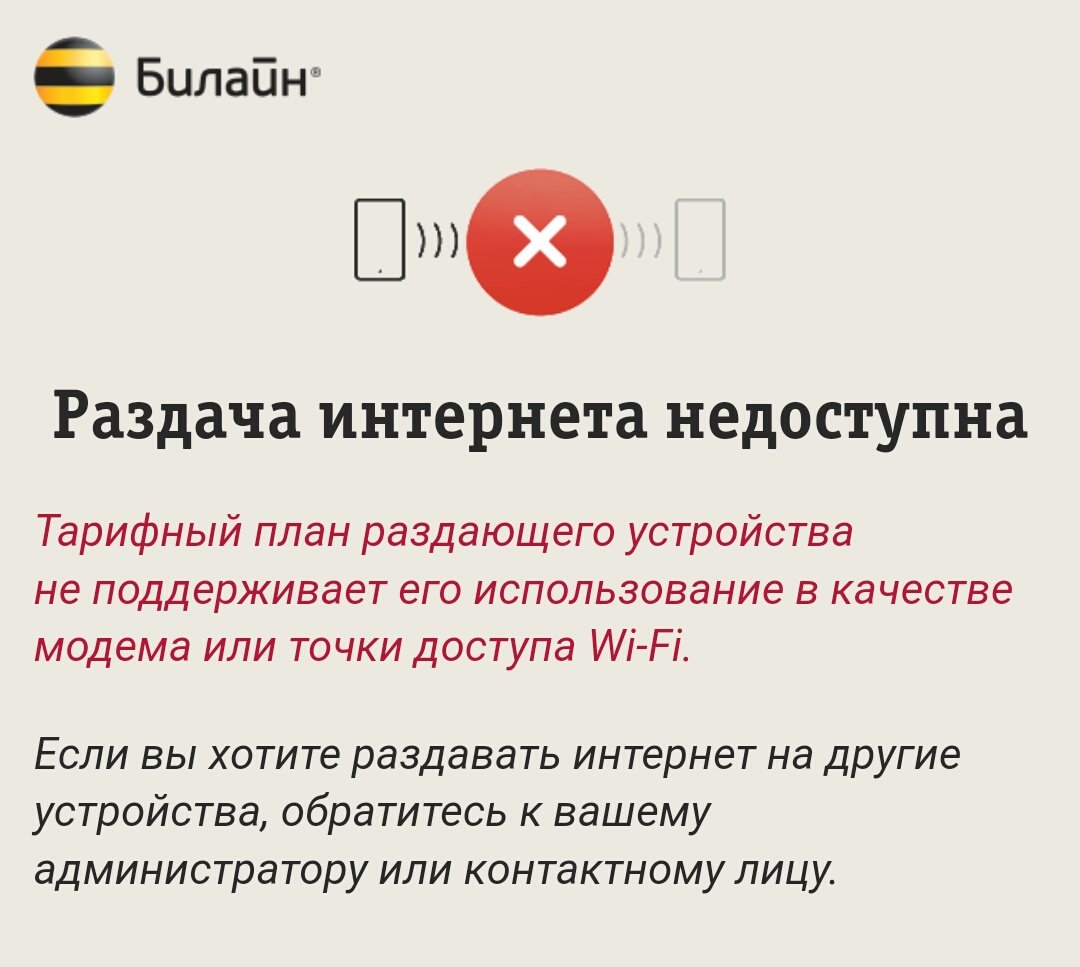 Он покажет наиболее близкие вам, и вы сможете выбрать, какой из них использовать.
Он покажет наиболее близкие вам, и вы сможете выбрать, какой из них использовать.
Прелесть в том, что если Wi-Fi, к которому вы подключены, не так хорош, вы можете просто отключиться и попробовать другой!
Если вам интересно, законно ли это, они были представлены в Forbes, Lifehacker, CNN, The Wall Street Journal — и это лишь некоторые из них.
Wifi Free Spot
Подобно WifiMap, Wifi Free Spot — это еще один каталог, в котором будут перечислены все местные бесплатные точки доступа Wi-Fi, из которых вы можете выбрать.
На этом сайте они перечисляют горячие точки для каждого штата, но в дополнение к этому у них есть специализированные списки:
- Крупные компании (e.г. Barnes & Noble, Starbucks, McDonald’s)
- Аэропорты
- Гостиницы, мотели, гостиницы, курорты
- Парки и кемпинги для автодомов
- Недвижимость для аренды на время отпуска
InstaBridge
InstaBridge — бесплатное приложение для Интернета.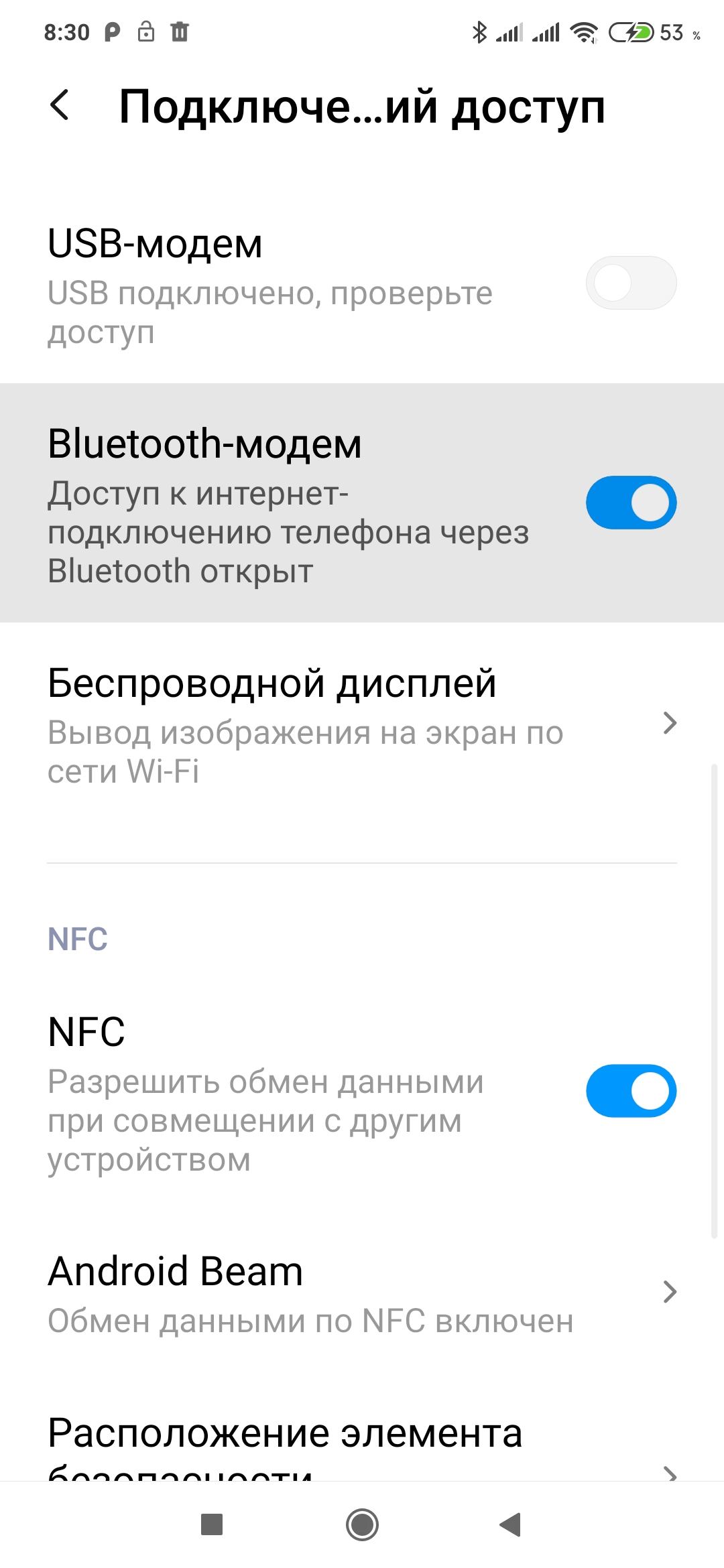 для удобного предоставления вам паролей и точек доступа к Wi-Fi на ходу.
для удобного предоставления вам паролей и точек доступа к Wi-Fi на ходу.
Изначально он был основан как способ поделиться домашним Wi-Fi с друзьями на Facebook. Но она быстро превратилась в более крупную компанию по обмену Wi-Fi.
Он покажет вам ближайшие к вам места с бесплатным Wi-Fi, а также расстояние пешком и производительность.
Приложение знает, какие из них работают, и автоматически подключит вас к тем, которые работают, и убережет вас от тех, которые не работают.
Интересная особенность, которую они сохранили с самых ранних этапов, — это то, что вы можете указать свой собственный домашний Wi-Fi, чтобы поделиться с семьей и друзьями. Это избавит вас от необходимости выкапывать пароль от Wi-Fi каждый раз, когда вас об этом просят!
Используйте бесплатный Wi-Fi рядом с вами в кофейнях
Звучит очень очевидно, но многие из нас забывают об этом!
Я видел, как люди паниковали из-за того, что у них отключился Интернет, думая, что их продуктивность мертва. На самом деле есть быстрое, простое и довольно безболезненное решение.
На самом деле есть быстрое, простое и довольно безболезненное решение.
Зайдите в ближайший к вам Starbucks и подключитесь к их Wi-Fi бесплатно. Это то, что я делал, когда работал из дома, но хотел выйти на работу из дома.
Есть и другие места, куда вы можете пойти, например, местная библиотека или интернет-кафе.
Вы даже можете зарабатывать деньги, находясь в Интернете, например, используя его для получения платных просмотров видео , ответов на вопросы на некоторых сайтах опросов или использования некоторых приложений для зарабатывания денег .
All Free ISP
All Free ISP — это веб-сайт, на котором хранится база данных поставщиков услуг бесплатного доступа в Интернет.
Вам нужно будет ввести свой штат / провинцию и код города. Это приведет к появлению всех бесплатных (и дешевых) интернет-провайдеров в вашем районе. Они также предоставляют рейтинги для каждого бесплатного интернет-провайдера, чтобы вы могли их сравнить.
Спросите своих соседей
Это зависит от ваших отношений с соседями, но это не обязательно должно быть неудобным обменом!
Вы можете спросить, сможете ли вы получить их пароль от Wi-Fi в обмен на что-то еще, что вы могли бы им предложить.Могли бы вы сделать что-то, чего они не хотят делать, или, возможно, заплатить деньги (чтобы сэкономить и им деньги)?
Я недавно видел серию Extreme Cheapskates, где парень спросил об этом своего соседа, но, к сожалению, они сказали нет! Я думаю, они были немного шокированы этим, поэтому стоит подумать, как бы вы задали вопрос.
Предложение разделения затрат вместо того, чтобы прямо просить бесплатного использования Интернета, вероятно, было бы намного лучше!
Использование телефона в качестве точки доступа
На днях я видел, как кто-то использовал это, потому что их домашний Интернет не работал, но им нужно было выйти в Интернет для работы.
Использование телефона в качестве точки доступа по сути означает использование его в качестве мобильного маршрутизатора.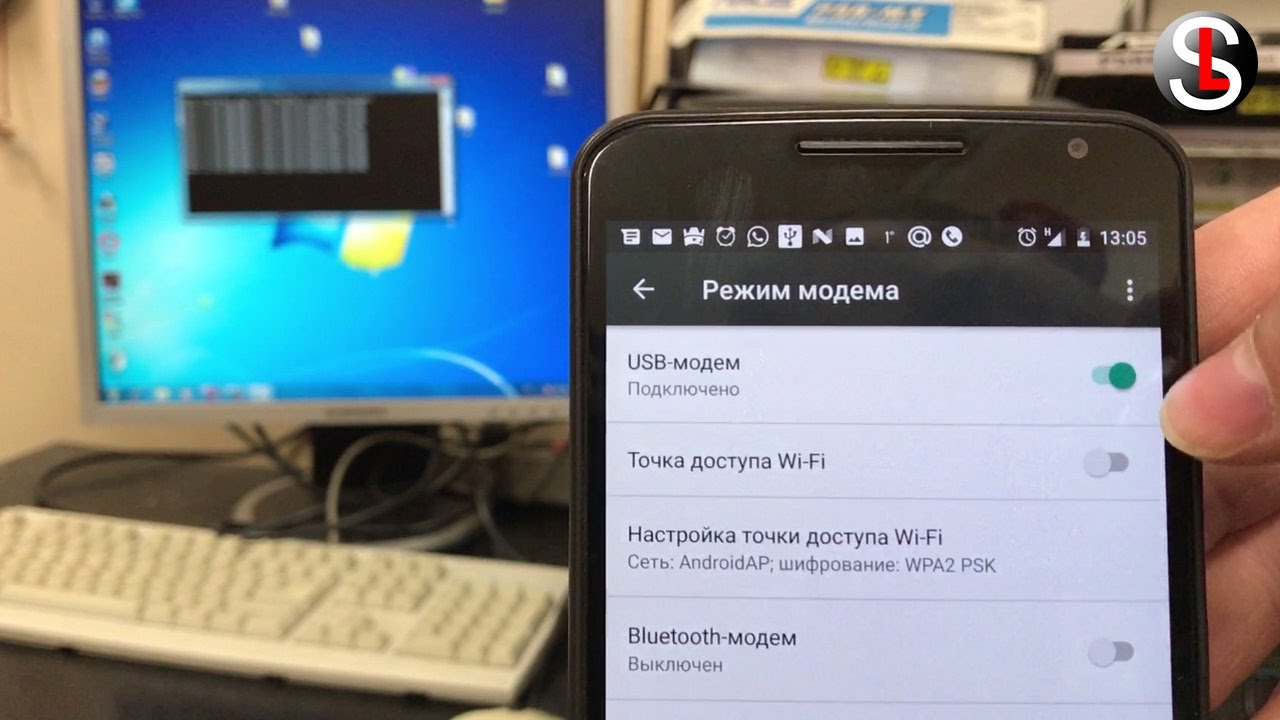 Вы можете включить функцию точки доступа и использовать ее для подключения к другим устройствам поблизости.
Вы можете включить функцию точки доступа и использовать ее для подключения к другим устройствам поблизости.
Если вы используете это, вы будете использовать данные, доступные на вашем телефоне. Будьте осторожны, не превышайте лимит данных, иначе он не будет бесплатным!
Бонус — Создайте свое собственное бесплатное интернет-устройство
Вы когда-нибудь задумывались, можно ли получать бесплатные сигналы Wi-Fi с помощью своего собственного бесплатного интернет-устройства?
Совершенно верно! Просто посмотрите видео ниже, чтобы узнать, как получить бесплатный Интернет.
Как бесплатное пользование Интернетом может улучшить вашу жизнь?
Существует множество доступных услуг, которые могут предоставить вам бесплатный Интернет на всю жизнь, и, надеюсь, эта статья поможет вам получить бесплатный Интернет дома без оплаты.
Убедитесь, что вы храните свою информацию в безопасности при использовании бесплатного Wi-Fi, поскольку открытые точки доступа обычно не так безопасны, поэтому помните об этом, когда делаете что-то в Интернете, например, онлайн-банкинг.
Бесплатный Интернет — это только начало поиска творческих способов сэкономить деньги.
Не могли бы вы избавиться от счета за кабельное телевидение и использовать один (или несколько!) Из этих методов для получения бесплатного интернета?
Если вы ищете дополнительные способы сэкономить деньги, получая вещи бесплатно, посмотрите, как получить бесплатных подарочных карт и подарков на день рождения.
Использовали ли вы какие-либо из перечисленных здесь услуг? Как вы думаете, какой из них работает лучше всего? Мы будем рады услышать об этом!
13 легальных способов получить бесплатный Интернет в любом месте
Эта страница содержит партнерские ссылки, и мы можем получить компенсацию, когда вы переходите, покупаете или подписываетесь на что-либо по этим ссылкам.Прочтите полный отказ от ответственности для получения дополнительной информации.
Последнее обновление 1 декабря 2020 г. , автор: Yovana
, автор: Yovana
Посмотрим правде в глаза. Доступ к Интернету заставляет мир вращаться, но определенно кажется, что он для более привилегированных. Что, если бы я сказал вам, что этого не должно быть и что вы можете законно получить бесплатный интернет и Wi-Fi дома (и где бы вы ни были).
Нам нравится находить новые способы получить бесплатные вещи и сэкономить больше денег. В прошлом мы предлагали вам креативные способы получить бесплатно вещи, в том числе:
Интернет — это большая кахуна.Если вы можете найти бесплатные способы получить доступ к всемирной паутине, представьте, сколько денег вы могли бы сэкономить.
Подключение к Интернету является важным фактором в нашей повседневной жизни, независимо от того, посещаете ли вы онлайн-уроки в школе, работаете удаленно из дома или кочево, или вам нужно встретиться с врачом виртуально из-за физических ограничений.
Он питает большую часть нашей жизни, но стоит недешево.
Мы платим 50 долларов в месяц за наш Wi-Fi через Charter, который является единственным поставщиком услуг в нашем районе.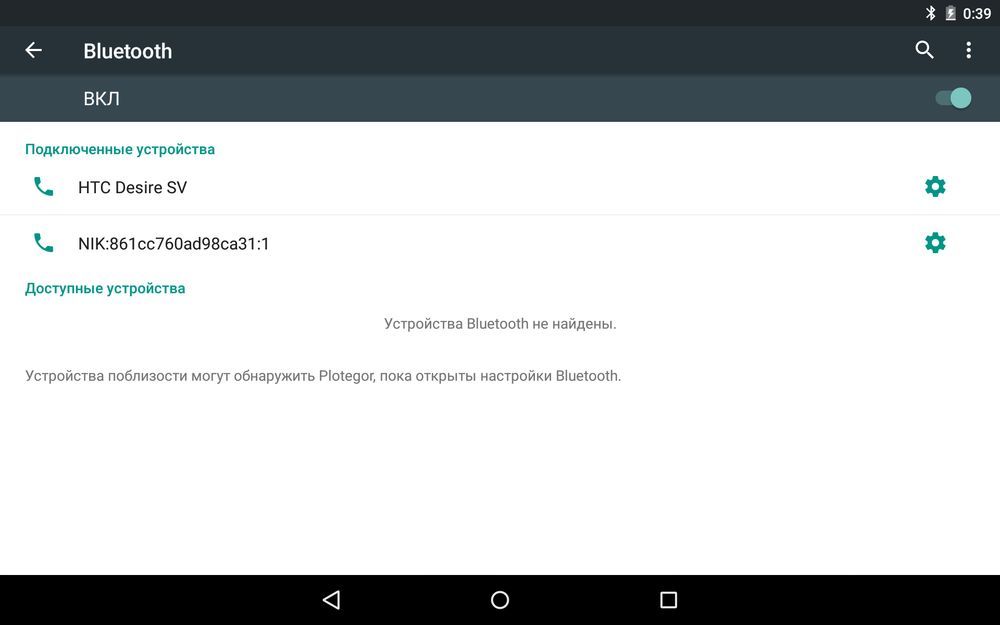 Однако вы можете в конечном итоге платить гораздо больше, чем 50 долларов в месяц, в зависимости от использования мобильных данных, типа пакета, который вам нужен, не рекламных цен и вашего местоположения.Те, кто проживает в сельской местности, могут не иметь тех же возможностей, что и те, кто находится ближе к городу, и могут выбирать только DSL или широкополосную связь.
Однако вы можете в конечном итоге платить гораздо больше, чем 50 долларов в месяц, в зависимости от использования мобильных данных, типа пакета, который вам нужен, не рекламных цен и вашего местоположения.Те, кто проживает в сельской местности, могут не иметь тех же возможностей, что и те, кто находится ближе к городу, и могут выбирать только DSL или широкополосную связь.
Если вы думаете, что большинство людей платят в среднем от 50 до 100 долларов в месяц за интернет-услуги, получается от 600 до 1200 долларов в год. Они могли бы сэкономить до 1200 долларов в год или больше, если бы имели возможность получить этот Интернет бесплатно.
Давайте подробно рассмотрим, как они могут это сделать на законных основаниях (потому что мы не хотим попасть в тюрьму).
Итак, если вы ищете способы «взломать свой путь» к бесплатному Интернету, эта статья не для вас. Здесь не будет происходить взлом чужого интернета. Давайте уважать конфиденциальность данных друг друга.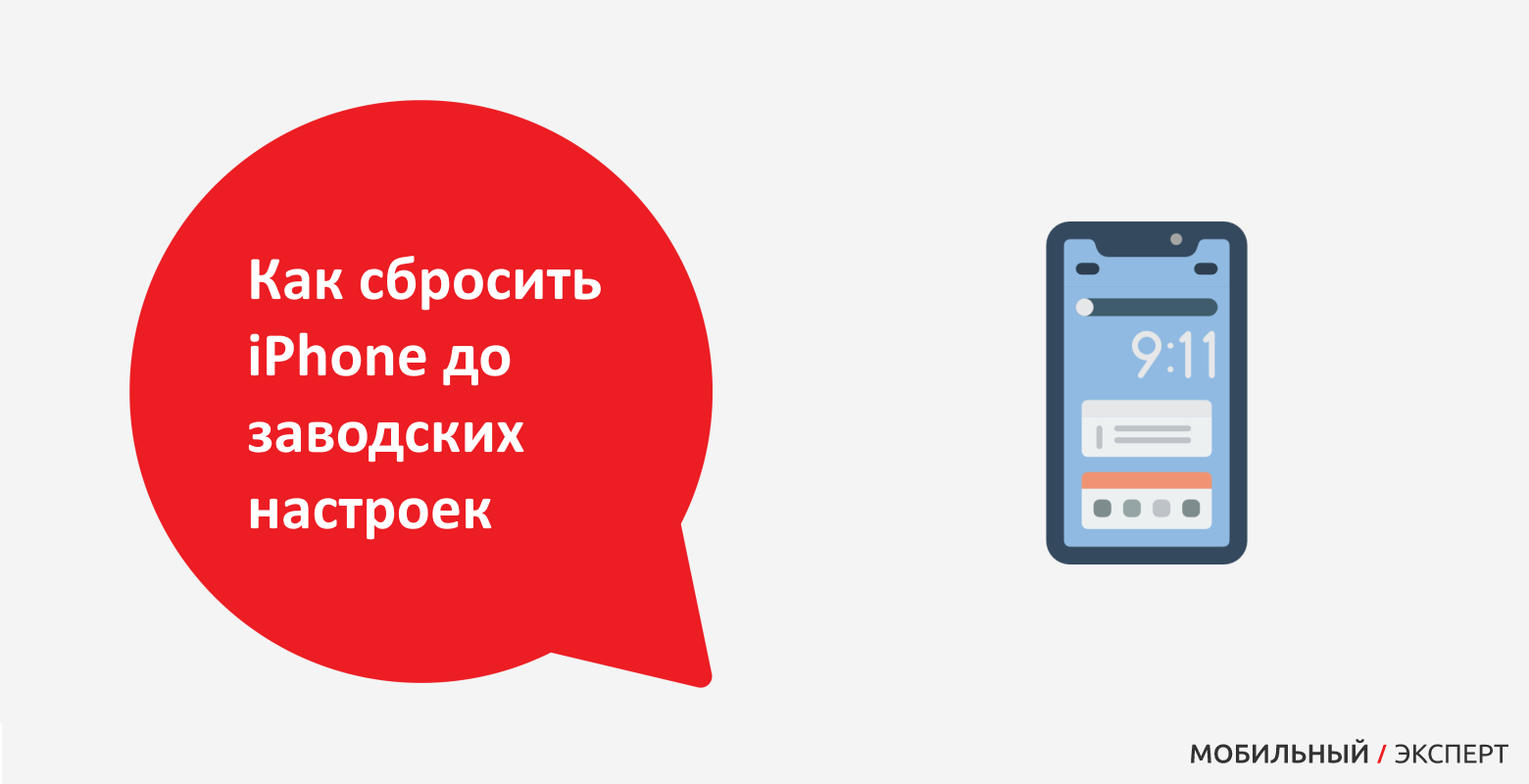
Как получить бесплатный Интернет: 13 легальных способов
Если вы еще не знаете, что вы можете использовать точку доступа Wi-Fi вашего телефона как способ выхода в Интернет в крайнем случае, это не совсем бесплатно, поскольку вы уже платите за него через своего оператора сотовой связи.Некоторые поставщики услуг даже требуют, чтобы вы добавили использование горячей точки в качестве дополнительной услуги, чтобы иметь возможность ее использовать.
Если вы можете себе это позволить, это прекрасно. Многие люди, которые живут в сельской местности или являются цифровыми кочевниками, идут этим путем с усилителем сигнала сотовой связи.
Люди, которые уже платят за интернет-услуги дома, их провайдер могут также управлять сетью точек доступа Wi-Fi, к которым они могут подключаться бесплатно. Это не совсем бесплатно, поскольку они уже платят за Интернет у этого поставщика услуг, но это поможет им сэкономить деньги, когда они находятся вдали от дома.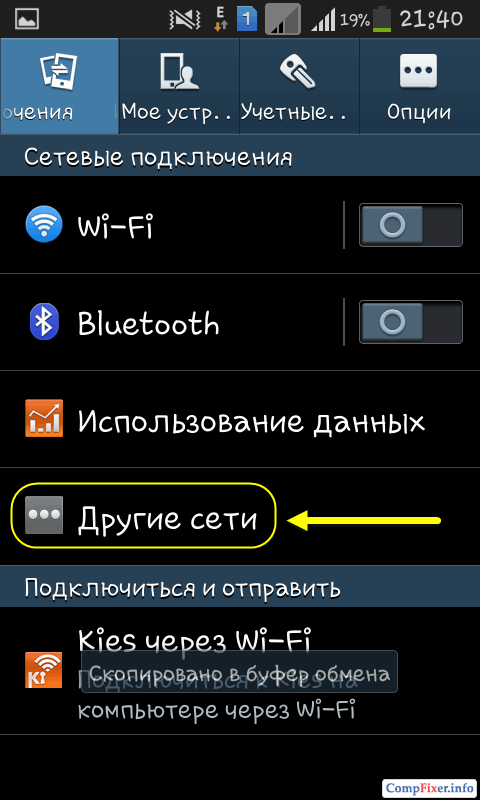 Поставщики услуг, которые в настоящее время предлагают это соединение бесплатно, — это AT&T, Comcast, Cox, Optimum и Spectrum.
Поставщики услуг, которые в настоящее время предлагают это соединение бесплатно, — это AT&T, Comcast, Cox, Optimum и Spectrum.
Для тех, у кого нет ни одного из этих вариантов, давайте рассмотрим легальные бесплатные способы поиска интернет-услуг как дома, так и в дороге.
Примечание: вы увидите, что некоторые из этих вариантов включают использование бесплатного Wi-Fi в заведениях, которые в настоящее время больше не открыты из-за приказов о социальном дистанцировании и самоизоляции во многих штатах в США.С. (и др. Страны). Если в этих местах все еще работает Wi-Fi, вы все равно можете использовать его на их парковках, если у вас нет другого выхода и у вас нет законного порядка в вашем районе только для важных поездок. Однако вам, возможно, придется обратиться к другим вариантам, которые подходят для проживания в вашем доме.
1. FreedomPop
FreedomPop screenshot
FreedomPop, основанный в 2012 году, является первым в мире 100% бесплатным тарифным планом для мобильных устройств.
Помимо бесплатного мобильного телефона 4G, они также предлагают:
- бесплатный беспроводной интернет
- бесплатный домашний широкополосный доступ
Их бесплатный вариант — план Basic 200, который включает 200 МБ данных в месяц, 200 минут и 500 текстов.У них также есть план LTE, в котором 200 МБ в месяц бесплатно, а также бесплатная пробная версия их плана на 2 ГБ.
Используя передачу голоса по IP (VoIP), их устройства получают сигналы от своих сетевых вышек, которые находятся близко к ним / Эти башни питаются от других, более крупных сетей. В этой конкретной настройке они используют Sprint, поэтому они могут предоставлять свои услуги.
Помимо бесплатного мобильного сервиса, они также предлагают набор устройств, цифровые сервисы и возможность обмена данными между учетными записями
FreedomPop в настоящее время доступен только в U.С. и Великобритания
Чтобы проверить доступность в вашем районе, сначала зайдите на сайт FreedomPop и введите информацию о вашем местоположении.
Денежный совет: Максимизируйте сумму денег, которую вы экономите в Интернете, также зарабатывая дополнительные деньги с использованием Интернета. Nielsen — это служба, которая будет платить вам за использование Интернета в обычном режиме. Все, что требуется, — это загрузить Nielsen на свои устройства.
2. NetZero
NetZero скриншот
NetZero была основана в 1998 году и использует коммутируемые соединения.Так что да, вам понадобится телефонная линия в вашем доме, чтобы пользоваться их домашними услугами. Однако, если у вас его нет, вы можете выбрать их вариант мобильного широкополосного доступа, но вам потребуется приобрести одно из их устройств.
Их бесплатные варианты включают 10 часов бесплатного доступа в Интернет в месяц через модемный доступ и 200 МБ в месяц через опцию мобильного широкополосного доступа (при покупке устройства NetZero Mobile Broadband). Как и FreedomPop, у них также есть платные услуги, если вы хотите расширить свое использование.
В 10 часов бесплатного дозвона NetZero в месяц включены следующие функции:
- надежные связи
- электронная почта с мобильным доступом и доступом в Интернет
- создайте столько адресов электронной почты, сколько хотите, бесплатно
Как это возможно? Объявления. Этот бесплатный вариант сопровождается большим количеством рекламы.
Посетите веб-сайт NetZero для получения дополнительной информации.
3. Юнона
Скриншот Juno
Juno появилась на сцене за 2 года до NetZero. Как и NetZero, Juno также предлагает 10 часов бесплатного доступа в Интернет через коммутируемый доступ в месяц.
Как и NetZero, бесплатный вариант Juno бесплатен из-за спонсируемой рекламы, которую они вам показывают.
Контракт не требуется, их бесплатное обслуживание включает:
- надежные связи
- электронная почта с мобильным доступом и доступом в Интернет
- создайте столько адресов электронной почты, сколько хотите, бесплатно
Для получения дополнительной информации о Juno посетите их веб-сайт.
4. 1-2-Free ISP UK
1-2-Free ISP скриншот
1-2-Free ISP — это бесплатный интернет-провайдер для U.K. Доступ в интернет.
Основанная в 2004 году, 1-2-Free ISP утверждает, что предлагает быстрые и бесплатные услуги ISP с:
- без платы за доступ
- без контрактов
- нет текущих обязательств
1-2-Free не взимает с вас плату за доступ в Интернет, но вы должны будете оплатить стоимость местного звонка, когда воспользуетесь их услугами.
Узнайте больше об их предложениях на их сайте.
5. Все на связи
EveryOn screenshot
EveryOn — это некоммерческая организация, основанная в 2012 году, целью которой является подключение малообеспеченных семей к доступным интернет-услугам, компьютерам и цифровым навыкам.С 2012 года они смогли подключить 700 000 человек.
Чтобы получить бесплатный доступ в Интернет, это зависит от вашего почтового индекса и ситуации, которую вы указываете на веб-сайте, чтобы просмотреть предложения, на которые вы претендуете.
Однако вы можете иметь право на получение 2 бесплатных месяцев доступа в Интернет, если зарегистрируетесь до 30 апреля 2020 года.
Чтобы просмотреть предложения в вашем районе, посетите веб-сайт EveryoneOn.
6. Instabridge
Instabridge screenshot
Когда вы в пути, может быть особенно сложно найти Wi-Fi, чтобы подключиться и использовать его бесплатно (и без ограничений по времени).
Instabridge — это приложение, доступное как для iPhone, так и для телефонов Android, которое предоставляет вам бесплатные точки доступа Wi-Fi и пароли в зависимости от вашего местоположения. Первоначально приложение было создано для того, чтобы вы могли поделиться своим домашним Wi-Fi с друзьями на Facebook, но быстро превратилось в одну из крупнейших компаний по обмену Wi-Fi.
Как только вы разрешите приложению доступ к местоположению, приложение покажет вам бесплатный Wi-Fi в вашем районе, а также расстояние и производительность каждого места. Instabridge также знает, какие места работают, а какие нет, и автоматически свяжет вас с теми, которые, по их мнению, работают, чтобы уберечь вас от неудачных попыток попробовать те, которые не работают.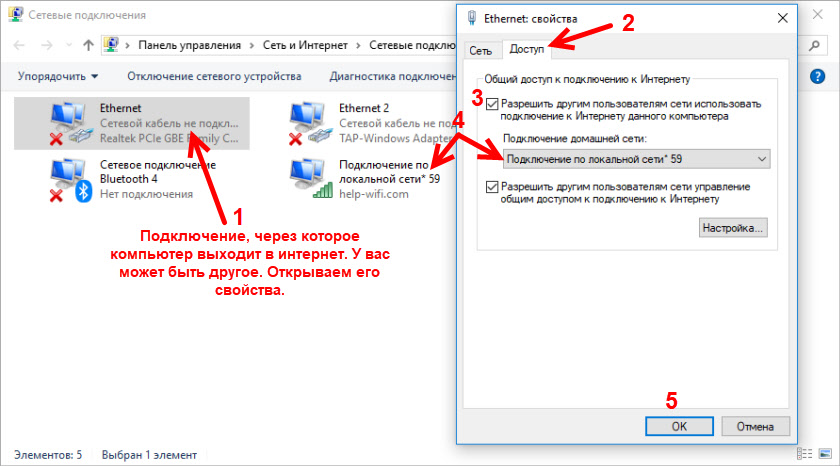
Для получения дополнительной информации об Instabridge посетите их сайт и загрузите приложение.
7. WiFiMap
Скриншот WiFiMap
WiFiMap — еще одно приложение, созданное на основе совместного использования Wi-Fi. Приложение доступно как для IOS, так и для Android и предоставляет карту бесплатных точек доступа Wi-Fi в зависимости от вашего местоположения.
Приложение также обеспечивает бесплатное подключение через VPN, что очень важно, когда вы играете с бесплатным общедоступным доступом через Wi-Fi.
WiFiMap — крупнейшее сообщество по обмену Wi-Fi с обновлениями в режиме реального времени, собираемое реальными людьми и объединяющее более 100 000 000 пользователей по всему миру.
Они привносят совершенно новое значение в слово «экономика совместного использования», причем совершенно бесплатно.
Как это круто?
Узнайте больше о WiFiMap на их сайте.
8. Точка бесплатного Wi-Fi
Wifi Free Spot — это каталог местоположений, в котором перечислены бесплатные точки доступа Wi-Fi для всех.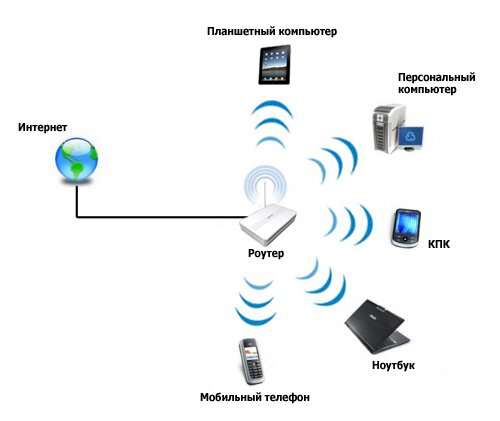
Скриншот локаций Wifi Free Spot
Они предлагают списки по штатам в США, но также в списках доступны следующие регионы и страны:
- Европа
- Канада
- Карибский бассейн, Мексика, Центральная и Южная Америка
- Ближний Восток и Африка
- Азия
- Австралия, Новая Зеландия и южная часть Тихого океана
Помимо местных списков бесплатных точек доступа Wi-Fi, у них также есть специализированные списки, которые включают:
- Крупные компании, такие как Panera, Starbucks и FedEx
- Гостиницы, мотели, санатории
- Недвижимость для аренды на время отпуска
- Парки и кемпинги для автодомов
Узнайте больше о Wi-Fi Free Spot на их сайте-каталоге.
9. Поделитесь Wi-Fi с соседями
Если вы достаточно близки со своими соседями, скорее всего, вы сможете заставить их согласиться поделиться с вами своим Wi-Fi. Никогда не помешает спросить.
Вы также можете обсудить со своими соседями, у которых в настоящее время нет доступа к Wi-Fi или Интернету, готовы ли они подписать с вами план.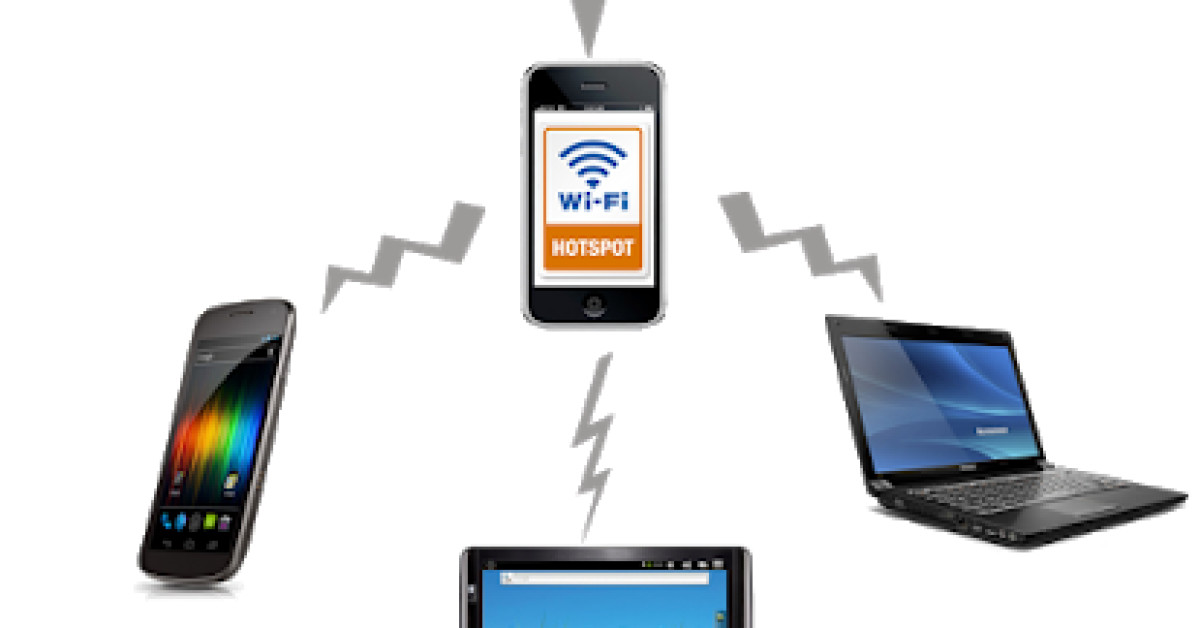 Это будет не совсем бесплатно, но в конечном итоге будет стоить намного меньше, если разделить его между двумя или более соседями.
Это будет не совсем бесплатно, но в конечном итоге будет стоить намного меньше, если разделить его между двумя или более соседями.
10. Не забывайте о публичной библиотеке с бесплатным доступом в Интернет
Если вам нужен доступ в Интернет, но у вас нет смартфона или такого типа настройки дома, чтобы использовать перечисленные выше бесплатные услуги, обратитесь к местным ресурсам в вашем районе.
Ваша публичная библиотека — отличный ресурс для бесплатного доступа в Интернет среди множества других бесплатных вещей, которые они предлагают, таких как книги, DVD, видеоигры и многое другое. Некоторые библиотеки устанавливают ограничения по времени для использования своего Wi-Fi и компьютеров, но другие этого не делают.
Мы рекомендуем вам узнать в вашей местной библиотеке конкретные условия использования Интернета.
11. Проверьте наличие муниципальной беспроводной сети в вашем районе
Если вы живете в большом городе или поселке, использование муниципальных беспроводных сетей может быть для вас вариантом. Муниципальные беспроводные сети — это общегородские беспроводные сети, которые обеспечивают муниципальную широкополосную связь через Wi-Fi для больших частей или всего муниципального района путем развертывания беспроводной ячеистой сети.
Муниципальные беспроводные сети — это общегородские беспроводные сети, которые обеспечивают муниципальную широкополосную связь через Wi-Fi для больших частей или всего муниципального района путем развертывания беспроводной ячеистой сети.
Многие правительственные организации обязались предоставить бесплатный доступ в Интернет всем и каждому, кто в нем нуждается. Несмотря на то, что они обычно используются для подключения предприятий к правительству, они также распространяются на частных лиц в зависимости от того, где вы находитесь (и насколько «бесплатный» доступ).
Например: ул.Cloud, Florida имеет бесплатный доступ для всех, и его сеть полностью укомплектована и работает. Однако Филадельфия, штат Пенсильвания, сильно отличается, где ее сеть обеспечивает недорогой доступ для всех жителей города и льготный доступ для семей с низкими доходами.
В 26 штатах США есть ограничения в отношении муниципального широкополосного доступа, и вы можете проверить список текущих муниципальных беспроводных сетей в Википедии, чтобы узнать, есть ли они в вашем районе (или районе, в который вы планируете отправиться в ближайшем будущем).
12. Узнайте в школьном округе о бесплатном Интернете для учащихся
Если ваш школьный округ обслуживает в основном семьи с низким доходом, они могут иметь право на бесплатный доступ в Интернет для своих учащихся дома. Если ваш школьный округ в настоящее время не предлагает этого, вы можете предпринять некоторые действия, чтобы получить такое пособие.
Для начала попросите о встрече с окружным суперинтендантом, чтобы обсудить подобную программу для вашей школы.
С текущей ситуацией в U.S. с приказом «укрытие на месте» школы были закрыты без четкой даты, когда они снова откроются. В связи с этим многие школы предлагают бесплатные ресурсы, чтобы помочь своим ученикам добиться успеха, такие как бесплатные планшеты, бесплатные ноутбуки и бесплатный доступ в Интернет на время.
Обратитесь в местный школьный округ, чтобы узнать, какие у вас есть варианты.
13. Создайте собственное бесплатное интернет-устройство
Вы можете принимать бесплатные сигналы Wi-Fi с помощью собственного бесплатного, разобранного в лом интернет-устройства.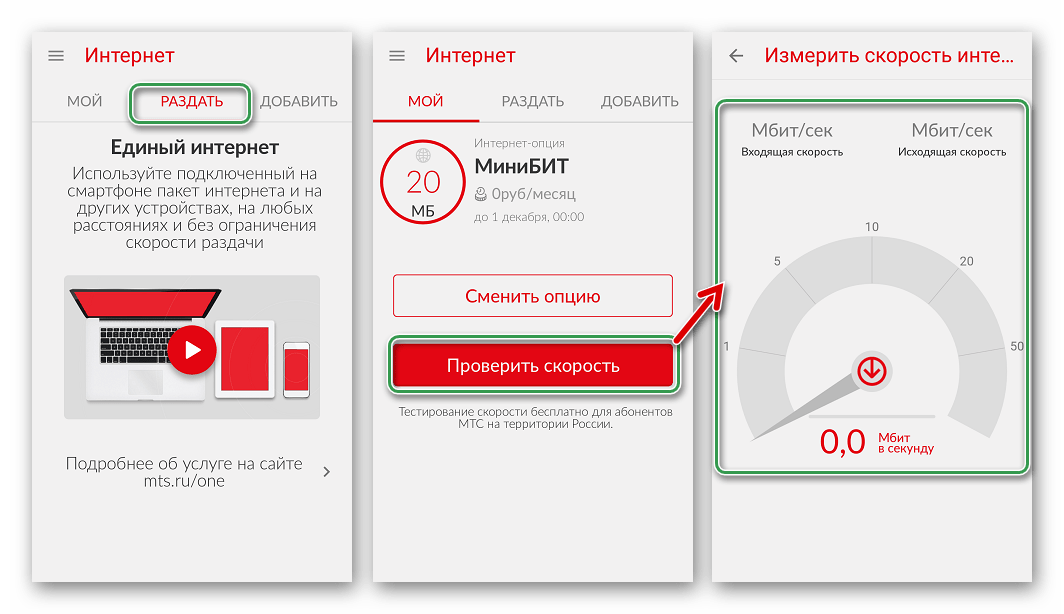 Сим-карта не требуется.
Сим-карта не требуется.
Это видео было одним из самых простых и понятных руководств, которые мы могли найти.
Плюсы и минусы бесплатного интернета
Очевидным плюсом является то, что вы экономите кучу денег ежемесячно и ежегодно, имея возможность получить бесплатный доступ в Интернет. Если о экономии денег даже не приходило в голову, потому что все, что вам нужно, это была возможность, бесплатный Интернет — это чудо, к которому вы призывали.
Благодаря свободному доступу к информации сообщества имеют больше ресурсов для обучения, возможностей, роста и более полноценной жизни.
Но с каждой наградой есть риск.
Следует иметь в виду, что качество Интернета может отличаться от качества платных услуг премиум-класса. Как мы видели в вариантах выше, бесплатные варианты имеют ограничение на количество данных или часов, которые вы можете использовать в месяц. При использовании общедоступных общих точек Wi-Fi скорость и безопасность также могут быть принесены в жертву.
При использовании общедоступных общих точек Wi-Fi скорость и безопасность также могут быть принесены в жертву.
Как безопасно получить доступ к бесплатному Интернету
Допустим, вы можете получить бесплатный доступ в Интернет у себя дома с помощью специальной программы (и у вас есть домашняя частная сеть), тогда вам не нужно беспокоиться о том, что ваша личная информация распространяется по общедоступному Wi-Fi.
Если единственный способ получить бесплатный доступ в Интернет — это общедоступный Wi-Fi, то вам нужно внимательно следить за тем, как вы используете этот бесплатный общедоступный доступ в Интернет.
Вот несколько шагов, которые вы можете предпринять, чтобы обезопасить себя и свои данные:
- Убедитесь, что вы используете безопасные веб-сайты (проверьте https: // и держитесь подальше от http: //).
- Защитите свою личную информацию с помощью программного обеспечения безопасности на вашем компьютере и других устройствах, используя только веб-сайты, которым вы доверяете, никогда не делитесь информацией на веб-сайтах, такой как ваш номер социального страхования или номер банковского счета, и никогда не храните свое имя пользователя и пароли в вашем браузере ( и не забывайте всегда выходить из системы, когда вы закончили использовать веб-сайт).

- Избегайте автоматических подключений (всегда). Когда вы находитесь в общественных местах, например в библиотеке, и в настройках установлено автоматическое подключение, это дает хакерам бесплатный доступ к вашей информации, пока вы там.
- Держитесь подальше от обмена файлами. Никогда не делитесь файлами через общедоступный Wi-Fi. Вы также можете проверить настройки синхронизации файлов на своем телефоне и убедиться, что вы выполняете синхронизацию только при частном подключении.
- Используйте VPN (виртуальную частную сеть), чтобы добавить дополнительный уровень защиты.VPN создают барьер между вашей личной информацией и Интернетом, шифруя данные, которые передаются между соединением и вашим устройством. VPN также доступны для мобильных устройств и планшетов.
Часто задаваемые вопросы
Изучив самые популярные запросы о бесплатном доступе в Интернет, мы собрали эти часто задаваемые вопросы.
В чем разница между Wi-Fi и Интернетом?
Wifi — это радиосигнал, который транслируется на ваши устройства, а Интернет находится по другую сторону от этого сигнала. Если ваше устройство не может принять сигнал, оно не может подключиться к Интернету.
Если ваше устройство не может принять сигнал, оно не может подключиться к Интернету.
Могу ли я пользоваться Wi-Fi без интернет-провайдера?
Да. Вы по-прежнему можете подключиться к Wi-Fi без интернет-провайдера, но вы не сможете выйти в Интернет.
Может ли VPN дать мне бесплатный интернет?
Да, с помощью лазеек, имеющихся в вашем сетевом соединении или интернет-провайдере.
Как я могу получить бесплатные данные?
Вы можете получить бесплатные данные с помощью таких сервисов, как FreedomPop и NetZero, но они ограничивают ваши бесплатные данные до 200 МБ в месяц.
Подводя итог: бесплатный Интернет — это здорово, но используйте его с умом
Возможность иметь доступ к бесплатному Интернету просто потрясающая. Это не только помогает вам сэкономить деньги, но и дает вам бесплатный доступ к информации и связывает вас с остальным миром.
Имея такой доступ к информации, у вас есть возможность учиться больше с доступом к онлайн-обучению, читать важную информацию о том, что происходит в мире, чтобы учиться и готовиться к вещам, подавать заявки на работу, которую вы бы даже не стали знать и находить способы сделать жизнь более полноценной.
Знание — сила, но только при разумном использовании. А знаете, что круче знаний? Безопасность. Ну, может не круче, но не менее важно.
Используйте свою способность использовать бесплатный Интернет с умом и всегда будьте осторожны.
Другие способы получить бесплатные вещи и сэкономить деньги:
Получите ежемесячный мэшап о деньгах
В последнюю пятницу каждого месяца я отправляю электронное письмо, содержащее мои любимые сообщения в финансовом сообществе, новости, связанные с деньгами, которые помогают вам, полезные ресурсы, советы, возможности для бесплатных вещей, такие как любые проводимые розыгрыши , и больше!
Спасибо за регистрацию — до встречи в пятницу!
Прикрепите на потом!
Даниэлла — создатель и автор iliketodabble.com. Когда ее жена Александра и она не путешествуют по миру и не играют со своими животными 7+, они спешат и работают ради финансовой свободы в будущем.
новых программ распространяют бесплатный Интернет по мере роста безработицы
Ключевые выводы
- По всей стране растет движение за предоставление бесплатного или недорогого доступа в Интернет людям, живущим в бедности.
- Массачусетс недавно объявил, что предоставит субсидии на доступ в Интернет и раздаст бесплатное оборудование безработным.
- Библиотека в Нью-Джерси бесплатно раздает точки беспроводного доступа жителям, страдающим от экономических трудностей.
Шерисс Мэй / Getty Images
По мере того, как пандемия коронавируса разрушает экономику, растет движение за предоставление бесплатного или недорогого доступа в Интернет людям, живущим в бедности.
Например, штат Массачусетс недавно объявил, что будет предоставлять субсидии на доступ в Интернет и бесплатно раздавать оборудование безработным.Пандемия резко увеличила количество безработных в США и во всем мире. Эксперты считают, что отсутствие доступа в Интернет является серьезным препятствием для возвращения людей на рынок труда и может помешать студентам выполнять дистанционное обучение.
«Широкополосный интернет так же важен для нашей повседневной жизни, как вода и электричество, но он не так широко доступен, как эти два коммунальных предприятия», — сказал Джеффри Тржечак, директор Свободной публичной библиотеки Джерси-Сити в Нью-Джерси, в интервью по электронной почте.
Розыгрыш горячих точек
Библиотека Джерси-Сити бесплатно раздает точки беспроводного доступа жителям, страдающим от экономических трудностей. По словам Тжечяка, с марта библиотека распространила около 300 точек доступа.
Когда библиотекам было разрешено открыться с загрузкой 25%, библиотека начала предоставлять компьютерный доступ в своих 10 местах по всему городу. Использование компьютеров в Библиотеке еще не вернулось к уровню, предшествующему пандемии, но неуклонно растет с каждым месяцем.Библиотека также только что начала сотрудничество с муниципальным судом Джерси-Сити, чтобы одалживать планшеты тем, кому нужно подключенное устройство, для проведения виртуальных судебных слушаний.
«Широкополосный Интернет так же важен для нашей повседневной жизни, как вода и электричество, но он не так широко доступен, как эти два коммунальных предприятия».
В Массачусетсе официальные лица запустили программу под названием Mass. Internet Connect, которая предоставляет бесплатный Интернет для ищущих работу. Программа является частью государственной программы приема на работу, которая также предлагает уроки цифровой грамотности.Штат работает с поставщиками интернет-услуг, включая Comcast, Charter и Verizon, чтобы предоставить субсидии и устройства для соискателей работы.
«Интернет имеет решающее значение для тех, кто ищет новую работу, и эти новые программы признают и нацелены на то, чтобы помочь решить проблемы с подключением к Интернету для людей, ищущих работу», — сказал губернатор Чарли Бейкер в пресс-релизе.
«Эти инвестиции помогут связать людей и удержать их, чтобы они могли продолжать взаимодействовать с потенциальными работодателями, получать доступ к тренингам и услугам, предлагаемым MassHire и их партнерами, и, в конечном итоге, вернуться в рабочую силу.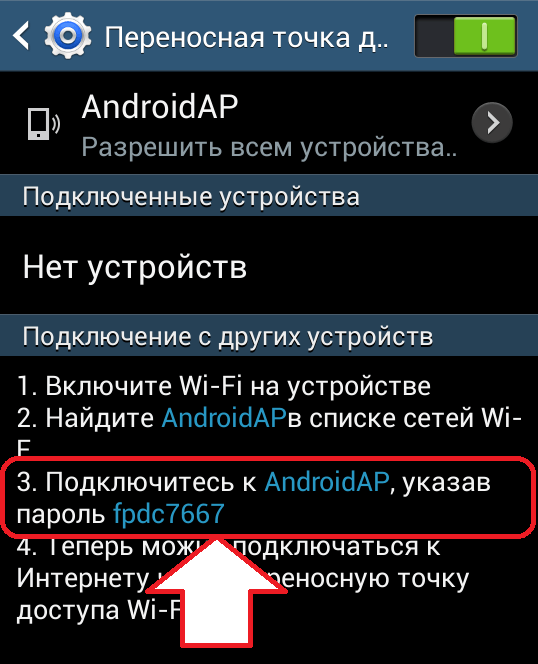 »
»
Stimulus Package включает широкополосное устройство
Федеральное правительство также вмешивается, чтобы помочь обеспечить доступ в Интернет во время экономического спада. Пакет помощи в связи с коронавирусом, одобренный Конгрессом в прошлом месяце, предусматривает выделение 7 миллиардов долларов на то, чтобы помочь американцам подключиться к высокоскоростному Интернету и оплачивать свои ежемесячные счета.
Скотт Олсон / Getty Images
Около половины денег пойдет малообеспеченным семьям.
«Я думаю, это демонстрирует, что Вашингтон проснулся во время пандемии и осознал, что широкополосная связь больше не нужна, она должна быть», — сказала Джессика Розенворсель, комиссар от демократов в FCC, The Washington Post .
«У домохозяйств без этого нет шансов сохранить некоторое подобие современной жизни, когда так много современной жизни мигрировало в Интернет».
Отсутствие доступа к Интернету является особенно сложной задачей для семей со студентами, которые учатся удаленно во время пандемии.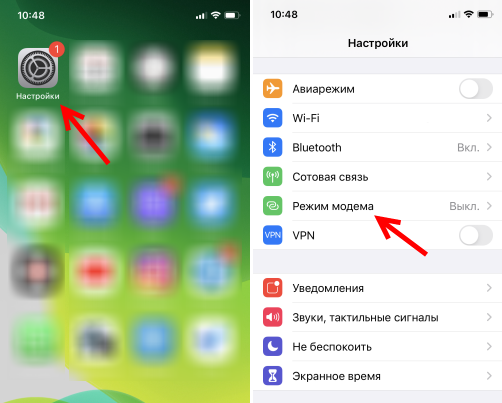 В прошлогоднем отчете Common Sense Media было обнаружено, что около 30% из 50 миллионов учащихся средней школы до 12 лет в США не имеют доступа ни к высокоскоростному Интернету, ни к устройствам.
В прошлогоднем отчете Common Sense Media было обнаружено, что около 30% из 50 миллионов учащихся средней школы до 12 лет в США не имеют доступа ни к высокоскоростному Интернету, ни к устройствам.
Программа в Индианаполисе решает эту проблему с помощью пилотной программы, которая предоставляет бесплатный широкополосный доступ школьникам до 12 лет.«Крайне важно найти более устойчивый способ поддержки доступа в Интернет, чтобы школьным округам не приходилось и дальше сокращать отставание от наших учеников», — сказала Алисия Джонсон, директор государственных школ Индианаполиса, в интервью местному жителю. Станция NPR.
Преодоление цифрового разрыва особенно важно во время пандемии. Местные и федеральные меры по обеспечению доступа к Интернету для бедных — шаги в правильном направлении, но еще многое предстоит сделать.Окончательное восстановление экономики будет широким и справедливым только в том случае, если все американцы смогут выйти в Интернет.
Спасибо, что сообщили нам!
Расскажите, почему!
Другой
Недостаточно деталей
Трудно понять
Как работает Интернет на мобильных устройствах
В наш век связи смартфоны и планшеты становятся скорее необходимостью, чем роскошью.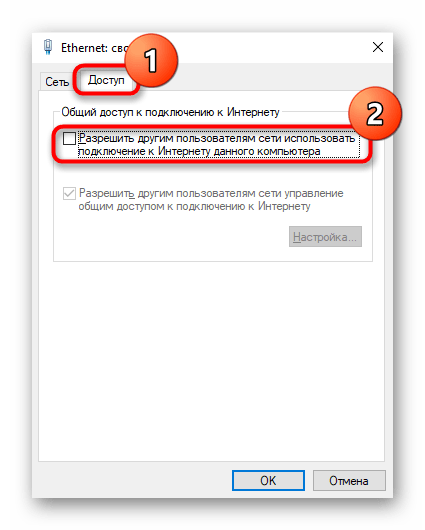 Будь то пропуск важных писем, получение последних новостей или поиск маршрута в случае потери — подключение к Интернету в любое время и в любом месте становится неотъемлемой частью нашей жизни.Теперь можно получить доступ в Интернет в любом месте, если ваш телефон получает хороший сигнал сотовой сети. Вы также можете использовать общедоступные точки доступа Wi-Fi для подключения к Интернету через общее соединение. Итак, как именно Интернет, созданный для компьютеров, работает на вашем мобильном телефоне?
Будь то пропуск важных писем, получение последних новостей или поиск маршрута в случае потери — подключение к Интернету в любое время и в любом месте становится неотъемлемой частью нашей жизни.Теперь можно получить доступ в Интернет в любом месте, если ваш телефон получает хороший сигнал сотовой сети. Вы также можете использовать общедоступные точки доступа Wi-Fi для подключения к Интернету через общее соединение. Итак, как именно Интернет, созданный для компьютеров, работает на вашем мобильном телефоне?
Сначала давайте посмотрим, что такое , что такое мобильный Интернет . Проще говоря, мобильный Интернет — это меньший по размеру Интернет, уменьшенный до размеров веб-браузера на мобильном телефоне.Сеть мобильной связи является примером сотовой сети. Сотовая сеть состоит из группы географических местоположений, вместе известных как «соты», которые подключаются к Интернету через спутники. Каждая ячейка имеет передающую башню в центре, через которую информация передается туда и обратно посредством цифровых радиоволн.
Подключение к Интернету
Обычно есть два способа подключения к Интернету через мобильный телефон — через оператора сотовой связи или с помощью стандартного Wi-Fi.Устройство с поддержкой Wi-Fi позволяет просматривать веб-страницы в бесплатных точках доступа Wi-Fi, что полезно, когда соединение с телефонной сетью не такое сильное. Через оператора сотовой связи телефон подключается к Интернету посредством передачи данных так же, как и ПК, но с помощью беспроводной связи. Мы можем получить доступ к тем же веб-приложениям, что и на наших компьютерах, если мы используем сотовый телефон с поддержкой протокола беспроводных приложений (WAP). WAP — это универсальный стандарт беспроводной связи и приложений.
Для работы сетей мобильной связи наиболее часто используются Глобальная система мобильной связи (GSM) и множественный доступ с кодовым разделением каналов (CDMA).GSM и CDMA используют разные алгоритмы, которые позволяют нескольким пользователям мобильных телефонов совместно использовать одну и ту же цифровую радиочастоту, не создавая помех друг другу. Сотовые телефоны имеют встроенную антенну, которая используется для отправки пакетов цифровой информации туда и обратно с вышками сотовой связи по радиоволнам. Мобильные телефоны подключаются к вышке сотовой связи в этом районе, и вместо подключения к другому телефону они подключаются к Интернету и могут получать или извлекать данные.
Сотовые телефоны имеют встроенную антенну, которая используется для отправки пакетов цифровой информации туда и обратно с вышками сотовой связи по радиоволнам. Мобильные телефоны подключаются к вышке сотовой связи в этом районе, и вместо подключения к другому телефону они подключаются к Интернету и могут получать или извлекать данные.
Каналы передачи голоса и данных в сотовых телефонах разделены для максимальной эффективности — мобильный голос идет по одному каналу, а передача сигналов IP или SMS через мобильный Интернет — по другому.Сеть General Packet Radio Service (GPRS) предоставляет шлюз в Интернет через разные частотные каналы для загрузки и скачивания.
Теперь давайте посмотрим, что стоит за передачей данных между беспроводным устройством и Интернетом. Основным компонентом является радиочастотная (RF) энергия, которая может передаваться по всему зданию, проходя сквозь стены и другие объекты. Эта радиочастотная энергия передается для передачи информации между вашим телефоном и Интернетом. Модем передает информацию на РЧ несущую и с нее посредством модуляции и демодуляции.Информация через оператора РФ пересылается пакетами с адресом отправителя и получателя, что очень похоже на почтовую службу доставки.
Модем передает информацию на РЧ несущую и с нее посредством модуляции и демодуляции.Информация через оператора РФ пересылается пакетами с адресом отправителя и получателя, что очень похоже на почтовую службу доставки.
Маршрутизатор направляет каждый пакет к месту назначения, а также предоставляет точку беспроводного доступа в Интернет. Точка беспроводного доступа позволяет совместно использовать подключение к Интернету, позволяя нескольким компьютерам совместно использовать доступ в Интернет по беспроводной сети через одно соединение. Провайдер Интернет-услуг управляет точкой доступа в Интернет, например, вышкой сотовой радиосвязи, которая может быть доступна на больших расстояниях.
Протокол беспроводных приложений (WAP) для мобильных сетей
Различные компьютерные сети связаны через общий Интернет-протокол, который позволяет им говорить на одном языке. Чтобы сделать то же самое для мобильных сетей, мы используем WAP. Потребность в WAP возникает из-за низкой скорости передачи данных мобильных телефонов, низкого разрешения дисплея мобильного телефона, а также из-за проблем с совместимостью.
Мобильный Интернет в основном использует облегченные страницы, написанные на Extensible Hypertext Markup Language (XHTML) или Wireless Markup Language (WML) для доставки контента на мобильные устройства.Язык разметки используется для добавления предопределенных тегов или информации к контенту, которая сообщает устройству, получающему контент, что с ним делать. WAP также позволяет использовать стандартные Интернет-протоколы для бесперебойной работы Интернета на различных платформах.
При использовании устройства с поддержкой WAP для доступа в Интернет устройство излучает радиоволны в поисках соединения с поставщиком услуг. Как только соединение установлено, запрос отправляется на сервер шлюза с использованием WAP.Этот сервер получает необходимую информацию с веб-сайта в форме HTTP (стандартный интернет-протокол). Сервер шлюза преобразует данные HTTP в WML, поскольку он совместим с форматом мобильного Интернета. Затем преобразованные данные WML отправляются клиенту WAP на устройстве с мобильной Интернет-версией требуемой веб-страницы. Затем он передается в веб-браузер, который действует как интерфейс между мобильным Интернетом и пользователем.
Затем он передается в веб-браузер, который действует как интерфейс между мобильным Интернетом и пользователем.
Стек протоколов WAP d определяет квитирование между сервером шлюза и клиентом WAP.Он также обеспечивает бесперебойный поток данных, проверяет целостность данных, аутентификацию и шифрование, а также адаптируемость к различным сетевым провайдерам.
Мобильный широкополосный доступ в сеть 3G
С развитием технологий появилась технология сотовых телефонов третьего поколения (3G), также известная как мобильная широкополосная связь. Он обеспечивает близкую к скорости широкополосную передачу данных, видеоконференцсвязь и возможность подключения GPS. Сеть 3G — одна из самых быстрых доступных сетей мобильной связи со скоростью передачи данных около 144 килобит в секунду.SIM-карта, используемая для доступа к широкополосной сети, работает с использованием стандартов 3G, таких как EDGE, CDMA, EV-DO и т. Д. SIM-карта питается от USB-модема и выполняет поиск мобильного сигнала. Программное обеспечение диспетчера соединений помогает установить соединение между модемом и передающей вышкой. После установки синхронизации данные проходят через мобильные сигналы в зашифрованном формате и достигают вышки. С вышки сотовой связи он достигает интернет-облака и получает данные. Мобильный широкополосный доступ — один из безопасных способов передачи данных, поскольку он работает с использованием одного IP-адреса.
Программное обеспечение диспетчера соединений помогает установить соединение между модемом и передающей вышкой. После установки синхронизации данные проходят через мобильные сигналы в зашифрованном формате и достигают вышки. С вышки сотовой связи он достигает интернет-облака и получает данные. Мобильный широкополосный доступ — один из безопасных способов передачи данных, поскольку он работает с использованием одного IP-адреса.
Wi-Fi
В настоящее время бесплатный Wi-Fi обычно доступен во многих общественных местах, таких как аэропорты, кафе, университетские городки и т. Д. Устройства с поддержкой Wi-Fi (стандарт IEEE 802.11) подключаются к Интернету через проводную точку доступа, для которой требуются телефонные линии. или Интернет-кабели для подключения к Интернет-маршрутизаторам. Точка доступа — это, по сути, настройка сети Wi-Fi, обеспечивающая гостевой доступ в Интернет. Пользователь имеет больший контроль над Wi-Fi, поскольку он получает доступ к расширению проводной локальной сети (LAN).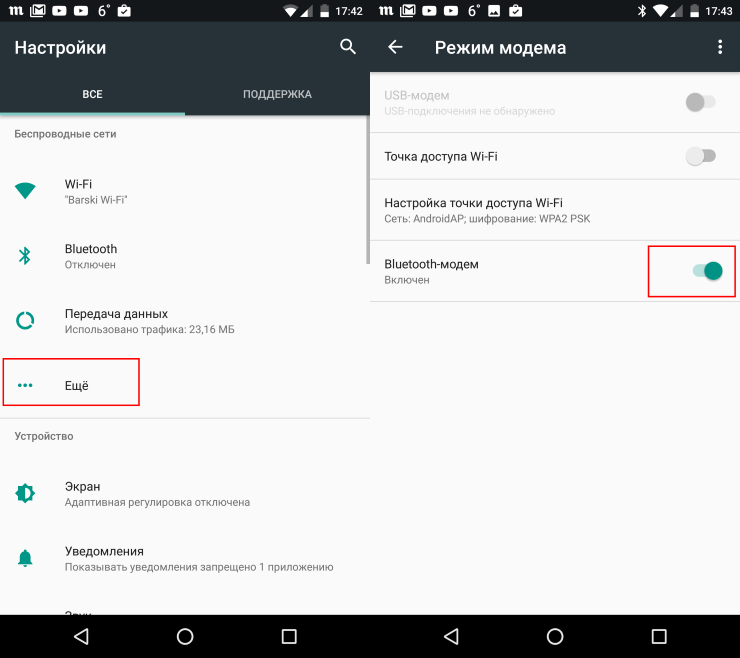 Локальная сеть обычно работает на небольшом расстоянии и может иметь кабельное или радиолинию, соединяющее точку доступа с провайдером через маршрутизаторы. Wi-Fi работает на другой частоте, чем 3G, и стоит дешевле.
Локальная сеть обычно работает на небольшом расстоянии и может иметь кабельное или радиолинию, соединяющее точку доступа с провайдером через маршрутизаторы. Wi-Fi работает на другой частоте, чем 3G, и стоит дешевле.
Мобильные сайты
В связи с развитием мобильных Интернет-технологий растет число веб-сайтов, созданных специально для мобильных телефонов. Помимо фактического веб-сайта, разработчики теперь также сосредоточены на создании мобильных веб-сайтов или превращают свои сайты в приложения, которые обеспечивают удобство для пользователей.Мобильная версия веб-страницы должна иметь то же содержание, что и полная страница, но делает ее более текстовой и менее графической версией, подходящей для ЖК-экрана мобильного телефона. Ваш телефон обычно перенаправляет вас на мобильную версию веб-страницы (если она доступна), когда вы пытаетесь получить доступ к странице со своего мобильного телефона.
Facebook для мобильных устройств
Ограничения
Как и все развивающиеся технологии, даже технология мобильного Интернета имеет свои ограничения, которые поставщики услуг пытаются преодолеть.
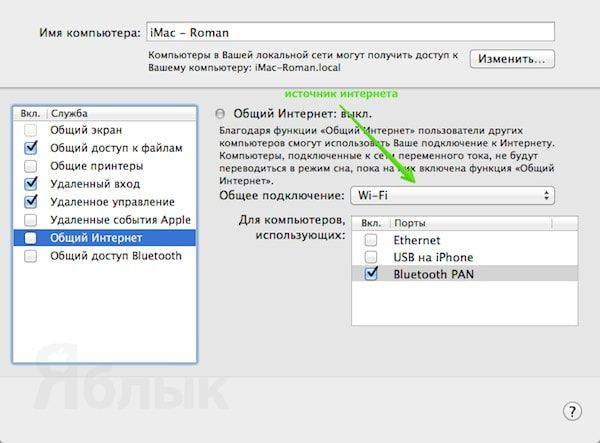 Наиболее распространенные из них перечислены ниже:
Наиболее распространенные из них перечислены ниже:
1. Ограниченная навигация — для веб-сайтов, не подходящих для мобильных телефонов, перемещение по странице на меньшем экране может оказаться обременительным, поскольку может отсутствовать колесо прокрутки или функция наведения курсора. Страницы, разбитые на отдельные сегменты, также могут затруднять навигацию.
2. Скорость — низкая скорость соединения от поставщиков услуг, а также проблемы с покрытием.
3. Размер. Меньший физический размер мобильных устройств может иметь ограничения на разрешение и графику.
4. Доступность. Многие веб-сайты еще не имеют своих мобильных версий, а некоторые телефоны не могут получить доступ к защищенным веб-страницам. Сжатые страницы могут иметь формат, отличный от формата исходного веб-сайта после преобразования в формат мобильного Интернета. Сайты, на которых не хранятся файлы cookie, также могут мешать работе пользователей.
5. Несовместимость — мобильные веб-браузеры могут быть несовместимы с мобильными операционными системами, а также с доступными данными.
 Стандартизация протоколов просмотра и форматов данных может решить эту проблему.
Стандартизация протоколов просмотра и форматов данных может решить эту проблему.
Мобильный Интернет развивается каждый день с развертыванием 3G и развитием связи четвертого поколения (4G), поддерживаемой популярными стандартами, такими как GPRS, EDGE и т. Д. Широкополосные системы 4G созданы для беспроводного мобильного Интернета, обеспечивая высокоскоростной Интернет в дороге. Мобильный Интернет также проложил путь для новых инноваций, таких как платформа Android, приложения и многое другое!
Равномерно распределенные услуги Интернета и сотовой связи жизненно важны для дома и офиса
Приезжая в новое место, люди часто открывают свои настройки Wi-Fi, чтобы узнать, есть ли доступ в Интернет.Во многих торговых точках есть Wi-Fi для конкретных зданий, а в некоторых магазинах даже есть собственный Wi-Fi. Поскольку многие частные сети защищены паролем, во многих общественных местах предоставляется гостевой доступ к Wi-Fi, где пользователям просто нужно войти в систему и согласиться с условиями, прежде чем получить доступ к сети. Поскольку компании сотовой связи взимают плату за использование данных, удобно, когда компании предоставляют своим клиентам бесплатный общедоступный Wi-Fi или когда разные компании предоставляют Wi-Fi для мероприятий. Поскольку все больше и больше предприятий предлагают потребителям бесплатный Wi-Fi, они будут предлагать им выбирать места с Wi-Fi раньше других.Предоставление клиентам бесплатного Wi-Fi — эффективный способ добиться положительной узнаваемости бренда.
Поскольку компании сотовой связи взимают плату за использование данных, удобно, когда компании предоставляют своим клиентам бесплатный общедоступный Wi-Fi или когда разные компании предоставляют Wi-Fi для мероприятий. Поскольку все больше и больше предприятий предлагают потребителям бесплатный Wi-Fi, они будут предлагать им выбирать места с Wi-Fi раньше других.Предоставление клиентам бесплатного Wi-Fi — эффективный способ добиться положительной узнаваемости бренда.
Поскольку Wi-Fi обнаруживается локально, иногда ширина покрытия может не соответствовать желаемой области для доступа. Для решения этой проблемы многие компании теперь предоставляют Wi-Fi. Это помогает расширить зону покрытия интернета и доступа к сигналу. Некоторые относятся к усилителям сигнала и усилителям или повторителям. Усилитель оснащен антеннами и кабелями для усиления и улучшения сигналов.
Эти бустеры не только помогают улучшить Wi-Fi и сигнал, но также помогают улучшить интеллектуальные телевизоры. Некоторые компании предоставляют потребителям технологию Wi-Fi для многих транспортных средств, таких как автомобили, грузовики и дома на колесах. Бустеры могут быть предусмотрены в домах, квартирах или мобильных телефонах. В некоторых местах по-прежнему ограничен доступ к Интернету и услугам сотовой связи, поэтому, предоставляя эти усилители сигнала в пострадавшие районы, они теперь могут иметь те же привилегии обслуживания, что и те, кто живет в районе с надлежащим обслуживанием и приемом сигнала.
Некоторые компании предоставляют потребителям технологию Wi-Fi для многих транспортных средств, таких как автомобили, грузовики и дома на колесах. Бустеры могут быть предусмотрены в домах, квартирах или мобильных телефонах. В некоторых местах по-прежнему ограничен доступ к Интернету и услугам сотовой связи, поэтому, предоставляя эти усилители сигнала в пострадавшие районы, они теперь могут иметь те же привилегии обслуживания, что и те, кто живет в районе с надлежащим обслуживанием и приемом сигнала.
Некоторые области и комнаты дома или офиса могут получить лучшее широкополосное покрытие, чем другие.В этом случае усилитель Wi-Fi поможет более равномерно распределить покрытие по территории. В некоторых местах вызовы могут прерваться из-за плохого обслуживания, это можно уменьшить, используя усилитель сигнала. Прервать звонок или потерять сигнал посреди спасения чего-то важного может быть очень неприятно. Эти устройства просты в установке и обеспечивают более качественное обслуживание клиентов и возможность получения недорогих услуг.
Сигнальные и служебные усилители также доступны для коммерческого использования.Крупные здания и предприятия могут потерять сигнал сети или услуги в некоторых областях расположения объекта. Некоторые нестандартные конструкции могут быть сконструированы для более широкого коммерческого использования. Многие усилители сигнала требуют разрешения от операторов связи и требуют, чтобы усилитель был зарегистрирован у операторов связи. После прохождения необходимых документов, создание специального ускорителя для коммерческого использования может иметь большие преимущества для потребителей, предприятий и их сотрудников.
Бизнес-технология также доступна для межмашинного взаимодействия (M2M) и Интернета вещей (IoT).Усилители M2M используют мобильные сигналы с надежным сигналом, который может перемещать данные через беспроводные сети с использованием улучшенных сигналов сотовых телефонов. Эти усилители сетей M2M и IoT будут полезны для компаний, владеющих банкоматами, торговыми автоматами или системами мониторинга безопасности. Эти ускорители должны помочь выровнять соединения и сигналы во всех сетях, что принесет пользу потребителю и местоположению бизнеса.
Эти ускорители должны помочь выровнять соединения и сигналы во всех сетях, что принесет пользу потребителю и местоположению бизнеса.
Одна из проблем, связанных с коммерческим использованием бустеров и общедоступным доступом Wi-Fi, заключается в том, что некоторые из этих сетей действительно имеют возможность отслеживать местоположение при использовании бустера.Хотя отслеживание местоположения может быть проблемой для потребителей при согласии с условиями перед использованием общедоступных сетей Wi-Fi, потребителям на самом деле следует найти время, чтобы прочитать их, поскольку вся информация прозрачно написана, прежде чем они нажмут, чтобы согласиться.
У многих экспертов есть свои советы и рекомендации по усилению сигнала Wi-Fi. От выключения bluetooth до сброса настроек сети у всех есть мнение о том, как получить наилучший сигнал. Многие потребители хотят ускорить свое подключение к Wi-Fi, но это остается на усмотрение самого оператора.Усилители только расширяют предоставляемые услуги и сигнал там, где поставщики услуг фактически являются теми, кто контролирует, какая скорость предоставляется при широкополосном доступе.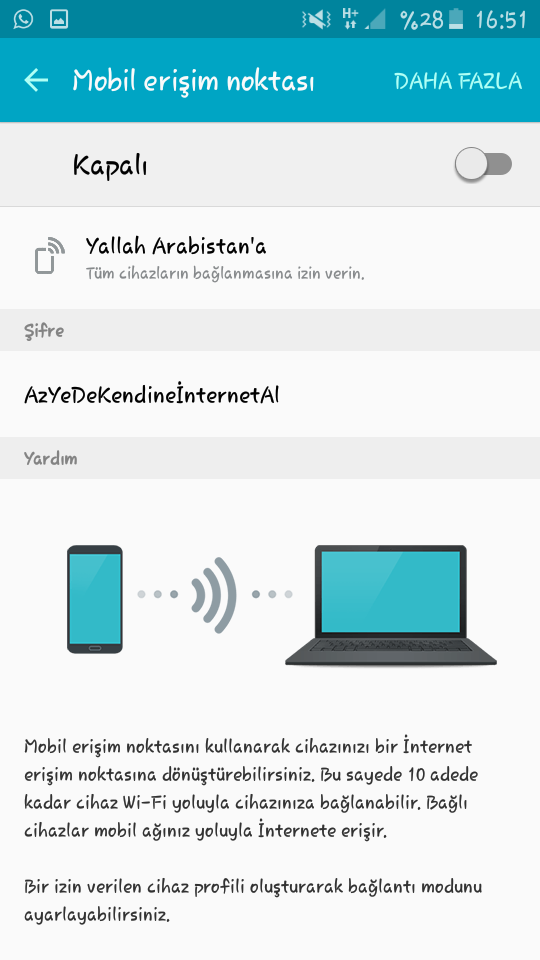 Потребители должны сообщить своему поставщику услуг, сколько Мбит / с распределяется и как увеличить эту скорость. Обычно потребители могут обсуждать различные данные и интернет-планы с поставщиками услуг, чтобы увеличить скорость. Увеличение скорости может стоить дороже, но это увеличение также будет распределяться более равномерно с помощью сигнала или интернет-ускорителя.
Потребители должны сообщить своему поставщику услуг, сколько Мбит / с распределяется и как увеличить эту скорость. Обычно потребители могут обсуждать различные данные и интернет-планы с поставщиками услуг, чтобы увеличить скорость. Увеличение скорости может стоить дороже, но это увеличение также будет распределяться более равномерно с помощью сигнала или интернет-ускорителя.
В целом, предприятия и потребители могут получить большую выгоду от усилителя сигнала сотового телефона или интернет-сервиса Wi-Fi. Это особенно полезно для тех, кто живет в районе с плохим приемом и / или несоответствиями в предоставлении услуг. Поскольку потребители ищут варианты общедоступного Wi-Fi, для коммерческих объектов и предприятий важно обеспечить надежное и равномерно распределенное обслуживание по всему зданию или территории.
Как я использую подключение к Интернету моего iPhone (без доплаты Verizon)
В прошлом году Федеральная комиссия по связи сообщила Verizon Wireless, что она должна прекратить блокировать приложения, позволяющие абонентам сотовой связи использовать свои телефоны в качестве мобильных точек доступа.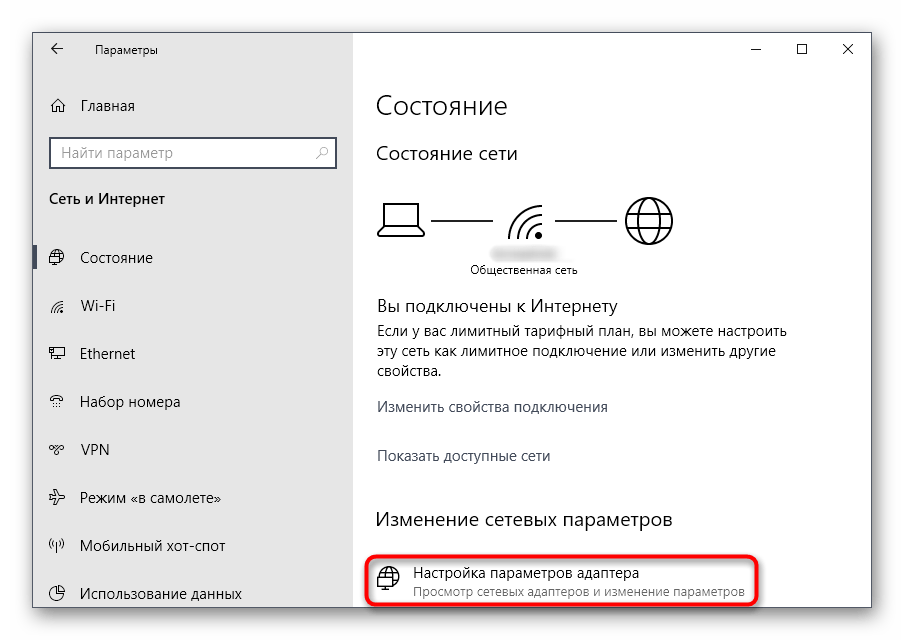 Verizon может по-прежнему требовать дополнительных платежей за модем от клиентов с устаревшими безлимитными тарифными планами, но FCC заявила, что потребители с ограниченными планами должны иметь возможность использовать свои ограниченные данные, как им нравится.
Verizon может по-прежнему требовать дополнительных платежей за модем от клиентов с устаревшими безлимитными тарифными планами, но FCC заявила, что потребители с ограниченными планами должны иметь возможность использовать свои ограниченные данные, как им нравится.
Я немного накачал кулаком, когда услышал новости. У меня был безлимитный тарифный план в течение многих лет, но я знал, что могу отказаться от него, чтобы получить свой следующий телефон по субсидированной цене и сэкономить 450 долларов. Наконец настало время, когда Apple представила iPhone 5S, который теперь заменил мой верный старый iPhone 4, который сам заменил мой первый смартфон Motorola Droid.
Хотя мне пришлось отказаться от устаревшего неограниченного объема данных, чтобы получить субсидированный iPhone 5S, мне не нужно было отказываться от прежних цен. Я все еще плачу 75 долларов в месяц (плюс около 5 долларов налогов и сборов) за 450 минут разговора, 250 текстовых сообщений и 2 ГБ данных. Интересно, что мне только удалось сохранить эту более выгодную цену, купив свой телефон через интернет-магазин Apple.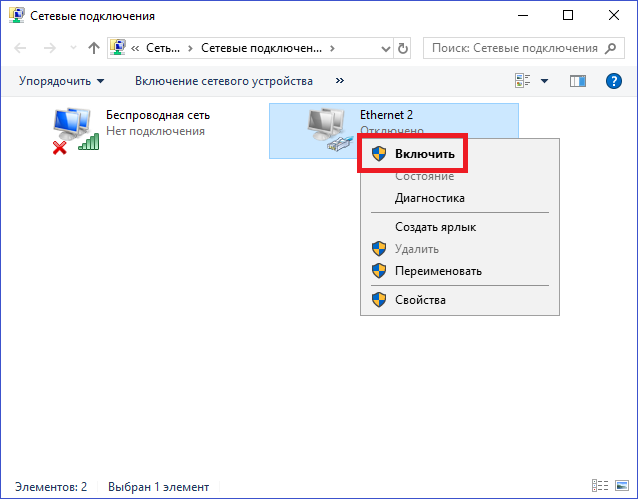 Попытка обновить мой телефон на веб-сайте Verizon вынудила бы меня платить не менее 100 долларов в месяц.
Попытка обновить мой телефон на веб-сайте Verizon вынудила бы меня платить не менее 100 долларов в месяц.
Теперь, когда мой тарифный план ограничивает меня до 2 ГБ в месяц, я могу подключиться к сети без дополнительной оплаты Verizon, верно? Не совсем. Verizon на самом деле не должен включать модем, чтобы соответствовать приказу FCC, который является результатом покупки Verizon лицензий на использование спектра, запрещающих блокировку приложений. Вместо этого Verizon просто не может возражать против сторонних приложений для модема.
Тем не менее, я позвонил в Verizon, чтобы узнать, добавит ли компания модем в мой план без дополнительной платы. К моему полному удивлению, это не сработало, потому что я не плачу ни за один из планов Verizon «Поделиться всем».В iPhone есть собственный инструмент модема, но он не виден пользователю, если оператор связи не разрешит его. Включение модема добавляло бы мне как минимум 20 долларов в месяц, чего я надеялся избежать. Так какие у меня были варианты?
Реклама
Не так просто, как вы думаете
Вариант номер один: модем приложений. Если бы я все еще использовал Android, я мог бы подключиться к чему-то вроде PdaNet. И даже если определенные приложения недоступны в магазине Google Play, Android позволяет пользователям загружать приложения без рутинга или взлома.
Если бы я все еще использовал Android, я мог бы подключиться к чему-то вроде PdaNet. И даже если определенные приложения недоступны в магазине Google Play, Android позволяет пользователям загружать приложения без рутинга или взлома.
Это не тот случай с прошивкой, конечно же, и Apple, упорно отказывается принять привязывать приложений в официальном магазине. Самый простой способ привязать телефон — это сделать джейлбрейк телефона, что я сделал со своим iPhone 4, прежде чем отказаться от джейлбрейка и получить новую версию iOS. Ожидание надежных взломов каждой новой версии iOS, безусловно, может быть проблемой, но взломанные телефоны могут использовать такие приложения, как TetherMe, без дополнительной ежемесячной платы.
Второй вариант — найти приложение со скрытыми возможностями модема.Иногда разработчик приложения создает то, что выглядит как очень простая часть программного обеспечения — приложение для рисования или инструмент календаря, но которое на самом деле позволяет пользователям совместно использовать подключение своего телефона к Интернету с другими устройствами. Как только Apple обнаружит истинную функциональность приложения, оно будет удалено из App Store. Это произошло несколько месяцев назад с iRinger, приложением-календарем, которое становится приложением для модема, когда вы создаете событие под названием Tethering123:
Как только Apple обнаружит истинную функциональность приложения, оно будет удалено из App Store. Это произошло несколько месяцев назад с iRinger, приложением-календарем, которое становится приложением для модема, когда вы создаете событие под названием Tethering123:
.
Я купил iRinger за 2 доллара как-то до того, как Apple выбросила его в дыру в памяти.Теперь я никогда бы не подумал об использовании скрытой возможности привязки приложения, пока я все еще был на безлимитном тарифном плане, потому что это нарушило бы политику привязки Verizon.
20th Century Fox
Но теперь, когда у меня ограниченный тарифный план, я могу использовать любое приложение для модема. Мне не удалось загрузить iRinger на свой новый телефон из iOS App Store, но я смог перенести его со своего компьютера, потому что я сделал резервную копию всех своих приложений локально через iTunes.
Реклама
Использование iRinger далеко не так удобно, как встроенная в iPhone система модема. Вместо того, чтобы создавать точку доступа Wi-Fi, к которой может подключиться любое устройство, iRinger позволяет вам совместно использовать ваше интернет-соединение через специальную сеть — при условии, что вы можете следовать 15-шаговым инструкциям.
Вместо того, чтобы создавать точку доступа Wi-Fi, к которой может подключиться любое устройство, iRinger позволяет вам совместно использовать ваше интернет-соединение через специальную сеть — при условии, что вы можете следовать 15-шаговым инструкциям.
Во-первых, вы должны настроить одноранговую сеть на вашем компьютере с Windows или Mac. Вам необходимо изменить IP-адрес и маску подсети как на компьютере, так и на телефоне.
После этого и ваш телефон может подключиться к сети, iRinger создает прокси-сервер Socks или HTTP-прокси, который позволит вашему компьютеру просматривать веб-страницы, используя сотовые данные телефона. Работает очень хорошо.
Совместное использование соединения с iPad намного сложнее — вам даже потребуется изменить язык вашего iPhone с английского на французский, и я так и не смог заставить его работать. Но все, что мне действительно нужно, — это время от времени подключаться к моему ноутбуку, когда у меня нет Wi-Fi и мне нужно поработать.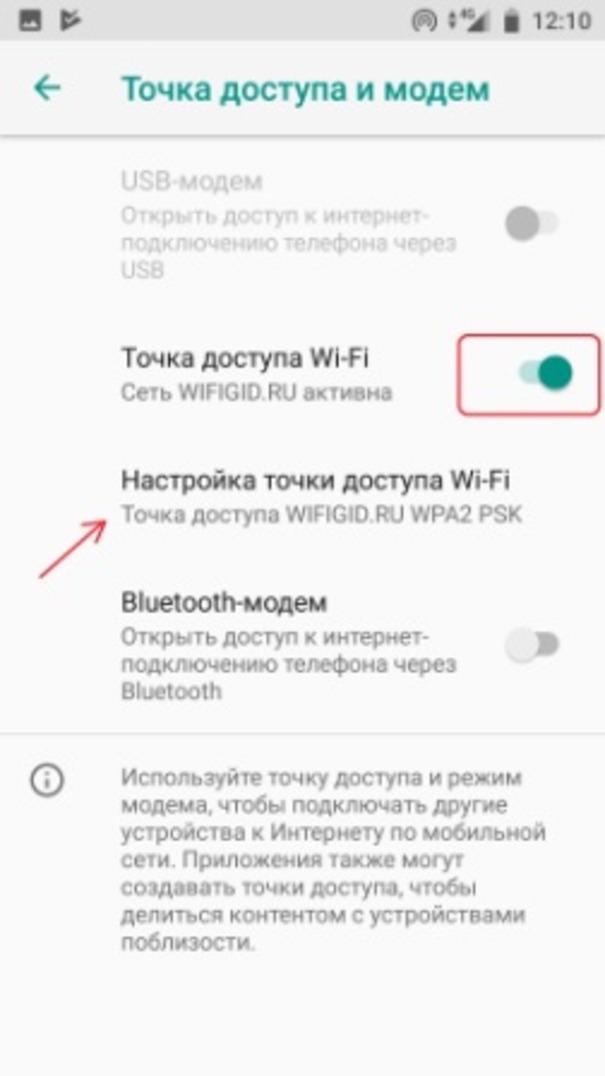
К сожалению, iRinger не поможет будущим пользователям модема, если только они не приобрели его в то короткое время, когда оно было в App Store.Единственный совет, который я могу дать, — это периодически выполнять поиск в Интернете приложений со скрытыми возможностями модема. Если история — это какое-то руководство, оно обязательно появится рано или поздно, но вам нужно действовать быстро. (Сторонний сервис также обещает модем за 30 долларов в год без взлома с использованием клиента на основе браузера HTML5 вместо приложения, но я не тестировал его.)
Конечно, я бы сам хотел улучшить систему модема, и я буду следить за новыми приложениями и взломами iOS 7. Однако пока я в хорошей форме, и Verizon не может возражать против моего метода модема.
Это небольшое упражнение действительно иллюстрирует нелепости, с которыми часто сталкиваются клиенты беспроводной связи только потому, что они пытаются использовать данные, за которые платят каждый месяц. Но в следующий раз, когда я буду в аэропорту и не могу установить хорошее соединение Wi-Fi, я достану свой телефон, подключусь к Интернету и в миллионный раз пойму, насколько удивительны технологии, даже если мой оператор беспроводной связи это сложнее в использовании или дороже, чем должно быть.
Понимание мобильных приложений | Информация для потребителей FTC
Если у вас есть смартфон или другое мобильное устройство, вы, вероятно, используете приложения — чтобы играть в игры, получать подробные инструкции, получать доступ к новостям, книгам, погоде и многому другому.Простые для загрузки и часто бесплатные мобильные приложения могут быть настолько интересными и удобными, что вы можете загружать их, не задумываясь о некоторых ключевых моментах: как они оплачиваются, какую информацию они могут собирать с вашего устройства или кто получает эту информацию. .
Основы мобильных приложений
Что такое мобильное приложение?
Мобильное приложение — это программа, которую вы можете загрузить и получить к ней доступ напрямую с телефона или другого мобильного устройства, например планшета или музыкального проигрывателя.
Что мне нужно для загрузки и использования приложения?
Вам нужен смартфон или другое мобильное устройство с доступом в Интернет. Не все приложения работают на всех мобильных устройствах. Купив устройство, вы обязуетесь использовать его операционную систему и типы приложений. Мобильные операционные системы Android, Apple, Microsoft, Amazon и BlackBerry имеют онлайн-магазины приложений, где вы можете искать, загружать и устанавливать приложения. Некоторые интернет-магазины также предлагают магазины приложений.Вам нужно будет использовать магазин приложений, который работает с операционной системой вашего устройства. Чтобы создать учетную запись, вам может потребоваться указать номер кредитной карты, особенно если вы собираетесь скачать платное приложение.
Не все приложения работают на всех мобильных устройствах. Купив устройство, вы обязуетесь использовать его операционную систему и типы приложений. Мобильные операционные системы Android, Apple, Microsoft, Amazon и BlackBerry имеют онлайн-магазины приложений, где вы можете искать, загружать и устанавливать приложения. Некоторые интернет-магазины также предлагают магазины приложений.Вам нужно будет использовать магазин приложений, который работает с операционной системой вашего устройства. Чтобы создать учетную запись, вам может потребоваться указать номер кредитной карты, особенно если вы собираетесь скачать платное приложение.
Тарифы на передачу данных и Wi-Fi: два способа доступа в Интернет с вашего телефона
Вы можете получить доступ к Интернету, используя тарифный план, привязанный к вашей телефонной службе, или через точку доступа Wi-Fi. Телефонные компании обычно взимают ежемесячную плату за тарифный план, позволяющий подключиться к Интернету.Wi-Fi-соединения обычно быстрее, но чтобы использовать их, вы должны находиться в зоне действия точки доступа. Большинство общедоступных точек доступа Wi-Fi — например, в кафе, аэропортах и отелях — не шифруют информацию, которую вы отправляете через Интернет, и не являются безопасными. Получите советы по использованию общедоступного Wi-Fi.
Чтобы настроить домашнюю беспроводную сеть, вам нужно будет заплатить за доступ в Интернет и беспроводной маршрутизатор, а также предпринять шаги для защиты сети.
Почему некоторые приложения бесплатные?
Некоторые приложения распространяются бесплатно через магазины приложений; разработчики зарабатывают деньги несколькими способами:
- Некоторые продают рекламные места в приложении.Разработчики приложений могут зарабатывать деньги на рекламе, поэтому они бесплатно распространяют приложение, чтобы охватить как можно больше пользователей.
- Некоторые приложения предлагают свои базовые версии бесплатно.
 Их разработчики надеются, что вам понравится приложение, и вы сможете перейти на платную версию с дополнительными функциями.
Их разработчики надеются, что вам понравится приложение, и вы сможете перейти на платную версию с дополнительными функциями. - Некоторые приложения позволяют покупать дополнительные функции внутри самого приложения. Обычно счет за эти покупки в приложении выставляется через магазин приложений. На многих устройствах есть настройки, позволяющие блокировать покупки в приложении.
- Некоторые приложения предлагаются бесплатно, чтобы заинтересовать вас другими продуктами компании.Эти приложения являются формой рекламы.
Вопросы о вашей конфиденциальности
К каким типам данных могут обращаться приложения?
Когда вы регистрируетесь в магазине приложений или загружаете отдельные приложения, вас могут попросить предоставить им доступ к информации на вашем устройстве. Некоторые приложения могут иметь доступ:
- ваш телефон и адрес электронной почты
- журналы вызовов
- Интернет данные
- данные календаря
- данные о местонахождении устройства
- уникальных идентификаторов устройства
- информация о том, как вы используете само приложение
Некоторые приложения получают доступ только к тем данным, которые им необходимы для работы; другие получают доступ к данным, не связанным с целью приложения.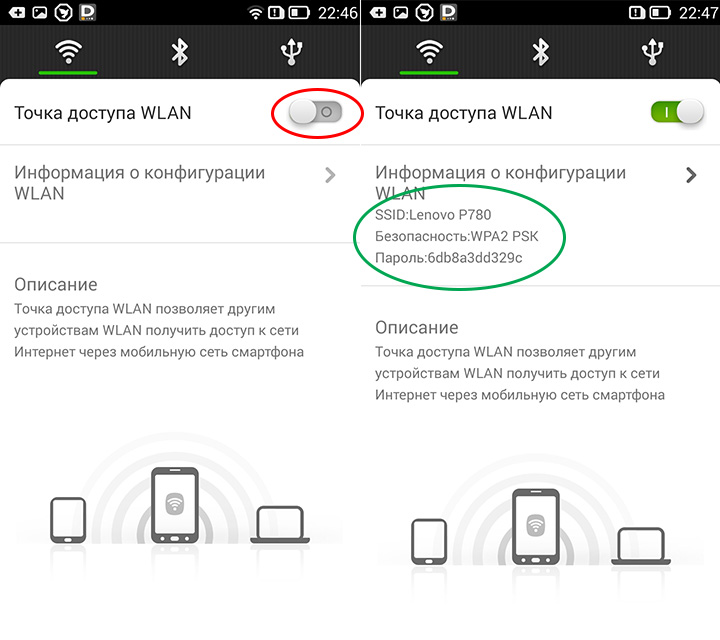
Помните, что кто-то может собирать данные о посещаемых вами веб-сайтах, приложениях, которые вы используете, и информацию, которую вы предоставляете при использовании устройства — будь то разработчик приложений, магазин приложений, рекламодатель или рекламная сеть. А если они собирают ваши данные, они могут поделиться ими с другими компаниями. Если вас беспокоит, как передается ваша информация, проверьте настройки «конфиденциальности» на своем устройстве или найдите способы «отказаться» от сбора данных в политике конфиденциальности приложения.
Как я могу узнать, к какой информации приложение будет получать доступ или передавать?
Не всегда легко узнать, к каким данным будет обращаться конкретное приложение или как оно будет использоваться. Прежде чем загружать приложение, подумайте, что вы знаете о том, кто его создал и что оно делает. Магазины приложений могут включать информацию о компании, разработавшей приложение, если разработчик ее предоставляет. Если разработчик не предоставляет контактную информацию — например, веб-сайт или адрес электронной почты — приложение может вызывать меньше доверия.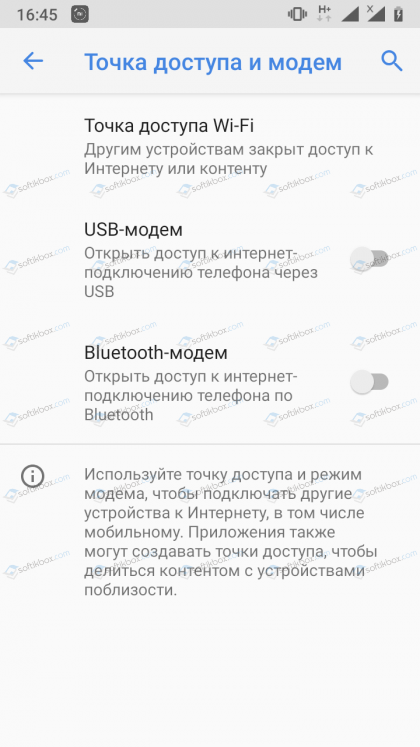
Если вы используете операционную систему Android, у вас будет возможность прочитать «разрешения» непосредственно перед установкой приложения. Читать их. Это полезная информация, которая сообщает, к какой информации приложение получит доступ на вашем устройстве. Спросите себя, имеют ли разрешения смысл с учетом цели приложения; например, электронная книга или приложение для создания обоев не должны читать ваши текстовые сообщения.
Почему некоторые приложения собирают данные о местоположении?
Некоторые приложения используют определенные данные о местоположении, чтобы предоставить вам карты, купоны для ближайших магазинов или информацию о том, кого вы можете знать поблизости.Некоторые предоставляют данные о местоположении рекламным сетям, которые могут объединять их с другой информацией в своих базах данных для таргетинга объявлений на основе ваших интересов и вашего местоположения.
Как только приложение получит ваше разрешение на доступ к данным о вашем местоположении, оно может делать это, пока вы не измените настройки на своем телефоне.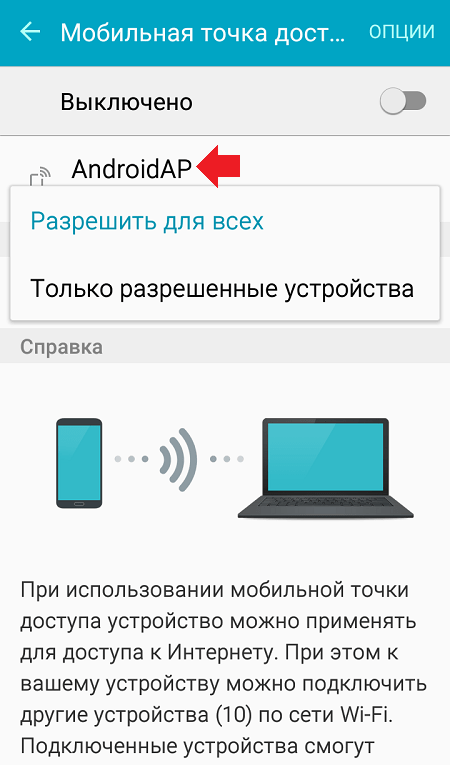 Если вы не хотите сообщать свое местоположение рекламным сетям, вы можете отключить службы определения местоположения в настройках телефона. Но если вы это сделаете, приложения не смогут предоставлять вам информацию в зависимости от вашего местоположения, если вы не введете ее сами.
Если вы не хотите сообщать свое местоположение рекламным сетям, вы можете отключить службы определения местоположения в настройках телефона. Но если вы это сделаете, приложения не смогут предоставлять вам информацию в зависимости от вашего местоположения, если вы не введете ее сами.
Ваш телефон использует общие данные о своем местонахождении, поэтому ваш оператор связи может эффективно маршрутизировать звонки. Даже если вы отключите службы определения местоположения в настройках телефона, возможно, будет невозможно полностью остановить передачу данных о вашем местоположении.
Вопросы по рекламе
Почему в загруженном мной приложении есть реклама?
Разработчики хотят предоставлять свои приложения как можно дешевле, чтобы ими пользовалось множество людей. Если они продают рекламное место в приложении, они могут предложить приложение по более низкой цене, чем если бы в нем не было рекламы.Некоторые разработчики продают пространство в своих приложениях рекламным сетям, которые, в свою очередь, продают пространство рекламодателям.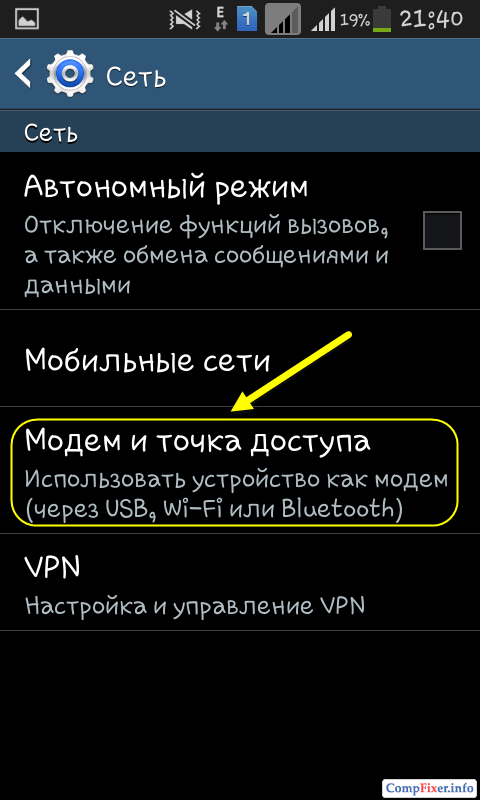
Почему я вижу те объявления, которые показываю?
Рекламодатели считают, что вы с большей вероятностью нажмете на объявление, ориентированное на ваши интересы. Некоторые рекламные сети собирают информацию, которую собирают приложения, включая данные о вашем местоположении, и могут комбинировать ее с информацией о ваших привычках просмотра Интернета или типом информации, которую вы предоставляете при регистрации для получения услуги или покупке чего-либо в Интернете.
Вредоносное ПО и проблемы безопасности
Следует ли мне обновлять свои приложения?
Ваш телефон может указывать, когда доступны обновления для ваших приложений. Рекомендуется обновлять приложения, установленные на вашем устройстве, и операционную систему устройства, когда появляются новые версии. Обновления часто содержат исправления безопасности, которые защищают вашу информацию и ваше устройство от новейших вредоносных программ.
Может ли приложение заразить мой телефон вредоносным ПО?
Некоторые хакеры создали приложения, которые могут заражать телефоны и мобильные устройства вредоносным ПО.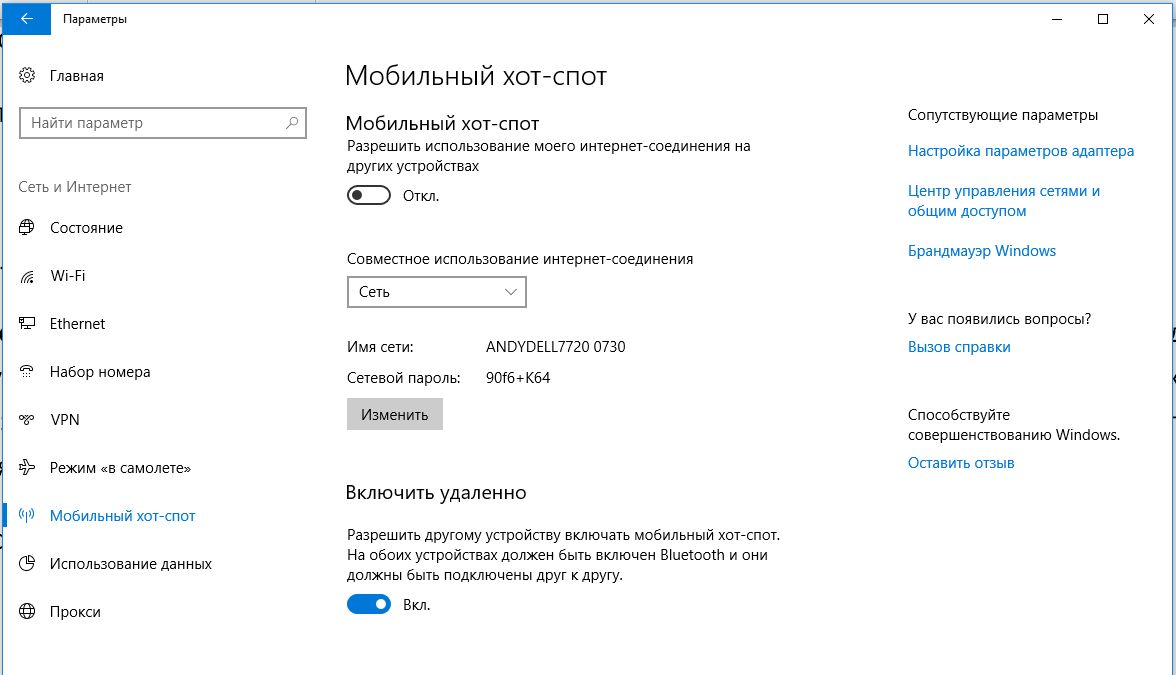 Если ваш телефон отправляет электронные письма или текстовые сообщения, которые вы не писали, или устанавливает приложения, которые вы не загружали, возможно, вы обнаружите признаки вредоносного ПО.
Если ваш телефон отправляет электронные письма или текстовые сообщения, которые вы не писали, или устанавливает приложения, которые вы не загружали, возможно, вы обнаружите признаки вредоносного ПО.
Если вы считаете, что на вашем устройстве установлено вредоносное ПО, у вас есть несколько вариантов: вы можете обратиться в службу поддержки компании, выпустившей ваше устройство, или обратиться за помощью к оператору мобильной связи.
Отзывы пользователей мобильного приложения
Могу ли я доверять всем отзывам пользователей о приложении, которые я читал?
В большинстве магазинов приложений есть отзывы пользователей, которые помогут вам решить, стоит ли скачивать.Но некоторые разработчики приложений и их маркетологи выдают себя за потребителей, чтобы оставлять положительные комментарии о своих продуктах. Фактически, Федеральная торговая комиссия недавно подала в суд на компанию за публикацию фальшивых комментариев о приложениях, за продвижение которых ей платили.
В ногу с детьми
Инфографика приложений
Детские и мобильные приложения
Что мне следует знать, прежде чем загружать приложение для детей?
В ходе недавнего исследования мобильных приложений для детей сотрудники FTC обнаружили, что детские приложения могут:
- собирать и передавать личную информацию
- позвольте вашим детям тратить настоящие деньги — даже если приложение бесплатное
- включить рекламу
- ссылка на социальные сети
Более того, приложения могут не сообщать вам, что они это делают.
Чтобы узнать больше о приложении перед его загрузкой, просмотрите снимки экрана, прочтите описание, рейтинг контента и отзывы пользователей, а также поищите информацию о разработчике. Вы также можете посмотреть сторонние обзоры из уважаемых вами источников.
Можно ли ограничить использование приложений детьми?
Прежде чем передать телефон или планшет детям, проверьте свои настройки.


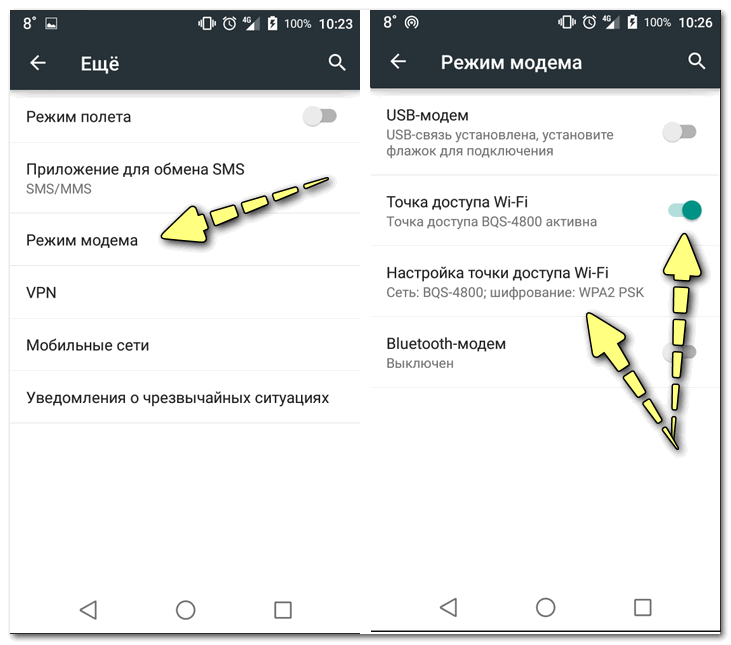


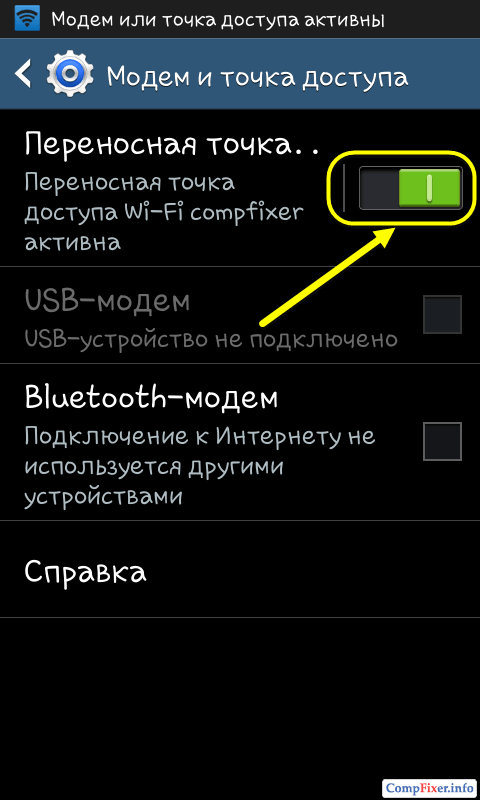 Если такого пункта/вкладки нет, перейдите
Если такого пункта/вкладки нет, перейдите

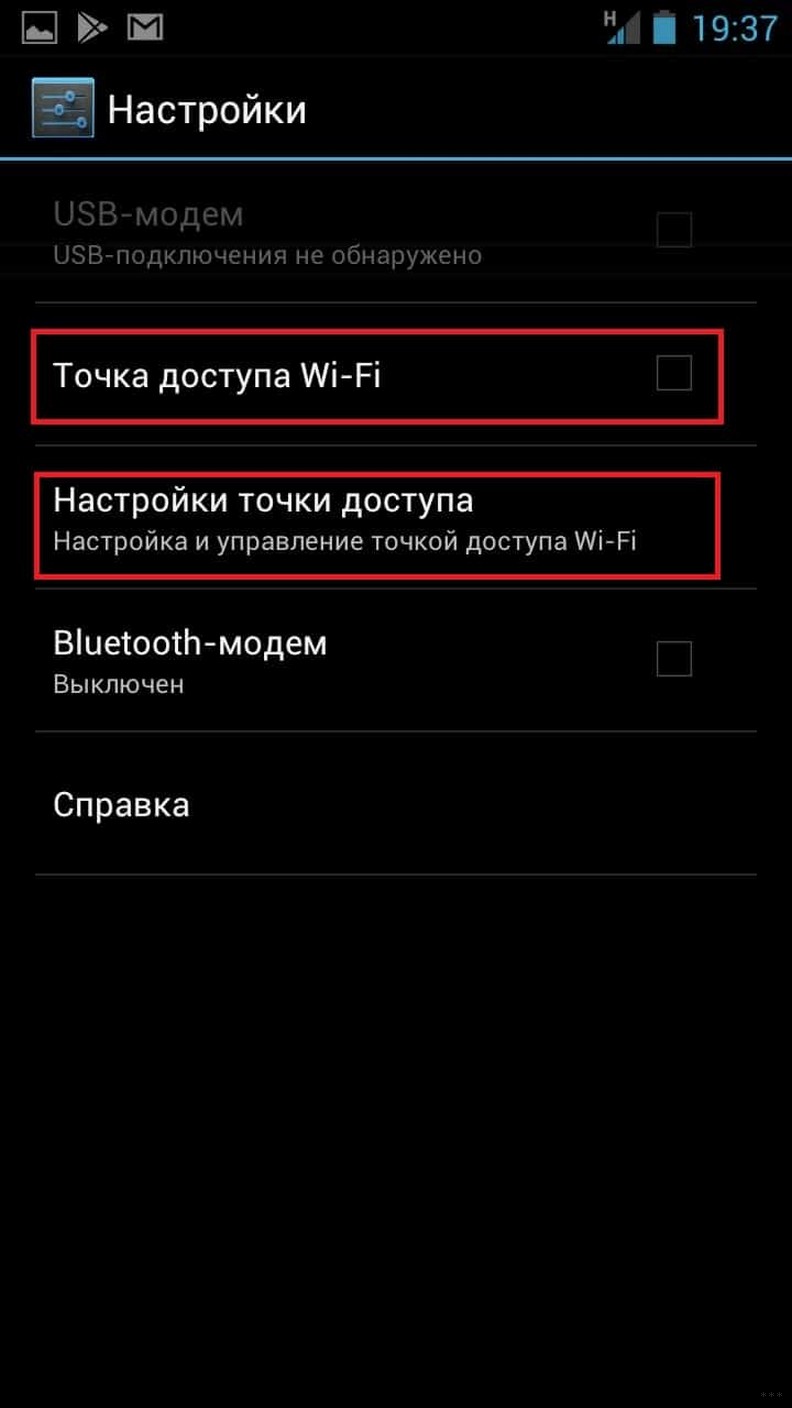
 Их разработчики надеются, что вам понравится приложение, и вы сможете перейти на платную версию с дополнительными функциями.
Их разработчики надеются, что вам понравится приложение, и вы сможете перейти на платную версию с дополнительными функциями.